monday.com ブログ編集部
Posts by this author

顧客管理はクラウド化が主流に!Excelとの違い・導入メリット・おすすめツールを一挙解説
顧客管理をExcelやスプレッドシートで行っていて、「更新が面倒」「情報共有に時間がかかる」などと感じていませんか?近年では、インターネットを通じてどこからでもアクセスできるクラウド型の顧客管理(CRM)が主流となり、多くの企業が導入を進めています。 本記事では、クラウド型CRMとExcelとの違いや、導入するメリット、注意点、そしておすすめのツール「monday CRM(マンデーシーアールエム)」について詳しく解説します。 今すぐmonday CRMを試してみる(14日間無料) クラウド化とは、従来のExcel形式や紙ベースでの管理から脱却し、インターネット上で顧客情報を一元管理する方法です。ここ数年で多くの企業が顧客管理をクラウド化しています。 テレワークや複数拠点での業務がますます一般的になる中、クラウド型の顧客管理は、リアルタイム共有やセキュリティの面でも優れており、中小企業から大手企業まで幅広く導入されています。 ここでは、クラウド型顧客管理の特長と、Excelなどの従来の手法との違いについて解説します。 クラウド型顧客管理の特長 クラウド型顧客管理とは、顧客情報をクラウド上で保存・管理できるシステムです。インターネット接続環境があれば、社内外問わずどこからでもアクセス可能で、営業やカスタマーサポートなど複数の部署で情報をリアルタイムで共有できます。 主な特長は以下の通りです。 顧客データをクラウド上に保存 インターネット経由でどこからでもアクセス可能 部署間・拠点間の情報共有がしやすい 最新の状態に自動で同期される このように、物場所やデバイスに縛られずに顧客情報を活用できるのが大きなメリットです。 Excelやスプレッドシート、オンプレミス型との違い クラウド型の顧客管理とその他の管理方法には、以下のような違いがあります。 管理方法特長デメリット Excel無料で手軽に始められるファイル共有が煩雑、履歴管理に弱い スプレッドシート複数人による同時編集が可能データが増えると動作が重くなる オンプレミス型(自社サーバー)高度なカスタマイズが可能初期導入コスト・維持費が高い クラウド型自動化・セキュリティに優れる月額費用が発生する この中でもクラウド型ツールは、その柔軟な共有機能と運用の自動化魅力です。 クラウド型の顧客管理システムを導入すれば、データのリアルタイム共有や情報セキュリティの強化が実現します。 ここでは、クラウド化によって得られる3つの代表的なメリットについて解説します。 セキュリティとバックアップの強化 クラウド型の顧客管理システムでは、セキュリティ対策が十分に施された環境が整えられており、安心して顧客情報を扱うことができます。アクセス管理や操作ログ、定期的な自動バックアップなど、安全性を高める機能が標準搭載さえているのが特長です。 これにより、情報漏えいやデータ消失のリスクが最小限に抑えられ、安心して業務に集中できます。 自動化で業務効率が向上 クラウド型の顧客管理システムには、タスクの自動化を支援する多くの機能があり、手作業による入力や管理作業の負担を減らすことができます。特に、営業活動やカスタマーサポート業務では、対応のスピードや正確さが成果に直結するため、自動化の効果は非常に大きいです。 代表的な自動化機能は、以下の通りです。 データ入力や更新を自動化 リマインダーで対応漏れを防止 レポート作成の自動化 タスクの自動割り当て・ステータス更新 こうした自動化により、業務のスピードと精度が向上し、チーム全体の生産性アップに繋がります。 クラウド型の顧客管理システムには多くのメリットがある一方で、導入前に知っておくべき注意点や課題も存在します。特に費用面やカスタマイズ性、社内での利用の定着といった点については、円滑な活用のために事前の十分な検討が必要です。 ここでは、クラウド導入時によく見られる3つの課題について詳しく説明します。 月額コストが発生する クラウド型の顧客管理システムは便利な反面、継続的にコストがかかります。無料で使えるExcelやスプレッドシートとは違い、月単位または年単位で利用料が発生するため、導入前に費用対効果を検討することが大切です。 プランによっては使える機能が制限されている場合もあるため、導入時にはROI(投資対効果)を念頭に置いた、費用に見合う成果が期待できるかどうかの判断が必要。 カスタマイズ制限 クラウド型の顧客管理システムは、標準機能を豊富に揃えている反面、独自の業務フローに合わせた細かい調整が難しい場合があります。ツールによっては、Excelのように自由にセルや関数を使って加工できない点がネックになることもあるため、注意しましょう。 一部の機能追加には開発や外部連携が必要 UIや項目の柔軟な変更が制限されることも 導入前には、自社に必要な機能や柔軟性が備わっているかを確認しておくことが重要です。 社内浸透と運用ルール クラウド型の顧客管理システムを導入しても、社内で活用されなければ意味がありません。操作方法やルールが周知されていないと、形だけの導入に終わってしまう可能性もあります。 また、権限設定や入力ルールが曖昧だとトラブルの原因になったり、社員によって入力レベルがばらつき、データの質低下にも繋がります。 導入後は、運用ルールを明確にし、全社員に共有・徹底することが、成功のカギとなります。 クラウド型の顧客管理システムの導入は、単に「便利そうだから」という理由ではなく、業務の変化や組織の成長に合わせて行うのが理想的です。現場での課題が顕在化し始めたときが、クラウド移行のベストタイミングです。 ここでは、顧客管理をクラウド化すべき場合の判断ポイントを3つ紹介します。 顧客数が増えて管理が煩雑になったとき 顧客データが数百件を超えると、Excelやスプレッドシートでの管理は限界を迎えます。検索・更新・対応履歴の管理が手間となり、ミスや抜け漏れも起こりやすくなります。 顧客ごとの情報が複雑化し、探すのに時間がかかる 過去の対応履歴が埋もれ、追跡が難しい 管理表の列が増え、見づらくなった ファイルの分散や重複で混乱が生じる このような状況を解決するには、クラウド型の顧客管理システムによるデータの一元管理が有効です。 部署間での情報共有が必要になったとき 営業・マーケティング・カスタマーサポートなど、複数の部署で顧客情報を扱うようになると、リアルタイムでの情報共有が欠かせません。 しかし、各部署がそれぞれで顧客管理をしていると、情報にバラつきが出たり、最新の対応履歴が共有されず、ミスや重複対応が発生しやすくなります。また、「誰がどの顧客に対応しているのか」がわかりにくくなり、部門間の連携も曖昧になりがちです。 クラウド型の顧客管理システムを導入すれば、全社で同じ情報をリアルタイムで確認・活用することが可能になります。部署を超えたスムーズな連携が実現し、顧客対応の質も大きく向上します。 データ活用や分析の必要性が高まったとき 顧客情報を単に管理するだけでなく、戦略的に活用する方向へとシフトしたいときも、クラウド化の絶好のタイミングです。KPIや成約率の分析、リストのセグメント化など、より高度な管理が求められる段階では、クラウドが便利です。 営業データをもとに成約率や傾向を分析したい 顧客属性や対応履歴を活用して提案の質を高めたい データをレポートとして上層部に提出する必要がある Excelでは集計や可視化に時間がかかりすぎる 上記のような場合、クラウド型の顧客管理システムであれば、リアルタイムでデータを可視化し、状況に応じた適切な対応ができるようになります。 クラウド型CRMには多くの種類があり、機能や使い勝手もさまざまです。自社に合ったツールを選ぶためには、「誰にでも使いやすいか」「必要な機能が揃っているか」「費用は適正か」など、いくつかの視点で比較検討することが重要です。 ここでは、導入前に確認しておきたいポイントを3つに分けて解説します。 操作性・デザイン面で、誰にでも使いやすいか システムを導入しても、操作が難しければ現場に定着しません。誰でも直感的に使えるデザインかどうかをチェックしましょう。 チェックする際は、以下のような点を確認しましょう。 専門知識がなくても使えるシンプルなUIか タブやメニュー構成がわかりやすく整理されているか スマートフォンやタブレットでも見やすく操作できるか 初めて使う人でも迷わず入力・検索ができる設計か 操作性が高いツールは、その分社内への浸透が早く、活用効果も高まります。 自社に必要な機能が揃っているか クラウド型CRMは、多機能であれば良いというわけではなく、自社の業務に必要な機能が過不足なく備わっていることが重要です。 以下のポイントを重点的にチェックしましょう。 顧客情報の登録・管理・履歴の確認ができる 案件や営業活動のステータス管理ができる レポート作成やデータ分析機能が備わっている 他の業務システム(メール、カレンダーなど)と連携できる 必要な機能とそうでないものを整理したうえで、業務フローに合ったツールを選定すると良いでしょう。 費用が適正で、組織の成長に合わせて拡張できるか クラウド型の顧客管理システムを選ぶ際は、導入時だけでなく、持続的な運用コストも見据えてた料金体系を確認することが大切です。 例えば、月額費用が明確で予算内に収まるか、機能ごとに追加料金が発生しないかなど、コストの管理がしやすいかをチェックしましょう。また、将来的にユーザー数やデータ量が増えても、無理なくプランを拡張できるかどうかもポイントです。 無料トライアルなどで事前に使用感を試せるサービスであれば、導入前の不安も軽減できるでしょう。 数あるクラウド型CRMの中でも、monday CRMは操作性・視認性・自動化機能に優れたツールとして、多くの企業が採用しています。顧客情報を直感的に管理でき、業務効率化や情報共有の面でも非常に優秀です。 ここでは、monday CRMの代表的な特長を3つご紹介します。 顧客情報を一目で把握できるボードビュー monday CRMでは、顧客や案件の情報をカード形式で一覧表示する「ボードビュー」で、データを視覚的に管理することができます。情報が一目で把握でき、Excelよりも直感的に操作できるのが特長です。 誰がどの顧客に対応中かがすぐに分かるため、チーム内での連携もスムーズになります。 自動化と通知機能で入力・共有の手間を軽減 monday CRMには自動化機能が備わっており、入力や連絡といったよく発生する作業を自動で行うことができます。この機能により、対応漏れや確認ミスが防げるため、結果として業務効率が向上します。 自動化機能の特長は、以下の通りです。 期限が近づいたらリマインダーを自動送信 ステータス変更時に関係者へ通知を自動送信 条件に応じてタスクの割り当てや更新を自動化 手動での報告やメール連絡が不要に チーム全体の作業を最小限に抑えつつ、正確でタイムリーな情報共有が可能です。 ダッシュボードでデータを分析・可視化 monday CRMのダッシュボード機能を使えば、顧客管理に関する数値や進捗をリアルタイムで可視化できます。日々の営業活動や対応状況を、そのまま意思決定に活かすことが可能です。 ダッシュボード機能の特長は、以下の通りです。 売上や成約率、対応件数などをグラフ表示 KPIや目標達成率をリアルタイムで確認 各メンバーの成果を比較・分析可能 データが自動集計されるため、手動のレポート作成が不要に Excelのように手作業で集計する必要なく、常に最新データをもとに戦略を立てることができます。 今すぐmonday CRMを試してみる(14日間無料) 顧客管理をクラウド化することで、情報共有・業務効率・セキュリティのすべてをレベルアップさせることができます。そして、その効果をすぐに実感できるおすすめのツールが「monday CRM」です。 Excelやスプレッドシートでは限界を感じていた方にこそ、monday CRMの操作性や自動化機能は強い味方になるはずです。特別な知識がなくてもすぐに使い始めやすく、さらに無料トライアルもご用意しているため、実際の業務に取り入れて使用感を確認していただくことができます。 まずはmonday CRMの無料トライアルで、クラウド顧客管理の利便性を体感してみてください。 今すぐmonday CRMを試してみる(14日間無料) 本記事は、タスク管理・プロジェクト管理のノウハウを発信する編集チームの執筆によるものです。
1 分 で読めます

目標管理表はExcel・スプレッドシートの無料テンプレートで簡単作成!
チームや部署で目標管理を行う際、「どのような項目を設定すれば良いかわからない」「毎回シートを作るのが面倒」と感じたことはありませんか? そんな時に役立つのが、すぐに使える目標管理表のテンプレートです。 本記事では、ExcelやGoogleスプレッドシートで使える無料テンプレートを紹介するとともに、目標管理の効率を高めるポイントや専用ツールの活用法も解説します。業務を「見える化」し、管理や評価をスムーズに進めましょう。 今すぐmonday.comを試してみる(14日間無料) 目標管理テンプレートとは、目標設定・進捗管理・評価といった情報を整理・共有するためのひな型です。ExcelやGoogleスプレッドシートなどのツールを活用することで、個人でもチームでもすぐに使えるのが魅力です。 特に、初めて目標管理を行う方にとって、すでに設計済みのテンプレートは導入のハードルを大きく下げてくれます。 テンプレートを活用することで、目標管理の設計・運用を効率化できます。ここでは、それぞれのメリットについて詳しく解説します。 目標管理の項目設計が省ける 目標管理をゼロから設計するのは手間がかかります。テンプレートを活用すれば、あらかじめ目標・進捗・評価などの項目が整理されているため、すぐに使い始めることが可能です。 テンプレートは以下のような内容で構成されていることが多く、初めての人でも迷うことなく利用できます。 目標(SMARTやOKRなどの形式) 期限や担当者の設定欄 進捗や達成状況の記入欄 評価コメントや次のアクション 目標や進捗を可視化できる テンプレートには表形式で目標や進捗状況を整理できる機能があり、メンバー全体の状況を一目で把握しやすく、比較や共有も簡単です。 会議や人事評価の場でも活用でき、意思決定が迅速に。 また目標が「見える化」されることで、プロジェクトの遅れや達成状況に対する改善アクションが取りやすくなるというメリットもあります。 無料のため導入コストがかからない 多くのテンプレートがExcelやGoogleスプレッドシート形式で無料配布されており、ダウンロードすればすぐに利用が始められます。 特に小規模チームやスタートアップでは、コストを抑えながら効率的に運用できるため、無料テンプレートの活用が効果的。 費用面でのリスクがないため、「まずは気軽に取り入れて試してみたい」という方でも安心して導入することができます。 ExcelとGoogleスプレッドシート形式のテンプレートは、それぞれに特長があり、業務スタイルに合わせて選ぶことができます。 ここでは、Excel版とGoogleスプレッドシート版無料テンプレートの特長を紹介します。 Excel版の目標管理テンプレート 画像参照:Microsoft「Officeテンプレート」 Excel版のテンプレートは、オフラインでも使えるため安定性があり、企業・個人を問わず幅広く利用されています。関数やマクロを使って、業務に合わせて自由にカスタマイズできる点が大きな魅力です。 インターネット接続なしでも使用できる 関数で進捗や達成率の自動計算が可能 マクロを組み合わせて自動化も実現 見た目や構成を自由に変更しやすい 以下のリンクから、Microsoftが提供するExcelの目標管理テンプレートをダウンロードしてみてください。 Excel版の目標管理テンプレートをダウンロードする Googleスプレッドシート版の目標管理テンプレート 画像引用:Googleスプレッドシートテンプレートギャラリー Googleスプレッドシートは、複数人でのリアルタイム編集や自動保存など、チームでの共同作業に適した機能が充実しています。クラウドベースで動作するため、場所を選ばず活用できる点が特長です。 同時編集が可能でチーム全体での共有に最適 自動保存によりデータの紛失リスクが少ない 更新履歴が残るため変更の追跡がしやすい モバイルからもアクセス可能で柔軟な運用が可能 以下のリンクから、スプレッドシートの目標管理テンプレートを開いて使用することができます。 Googleスプレッドシート版の目標管理テンプレートをダウンロードする テンプレートは便利な反面、運用においていくつかの課題もあります。特に、組織の成長につれ扱う情報量が増えると、手動更新の限界が見えてきます。 ここでは、テンプレートの使用時によく生じる問題点を紹介します。 規模拡大に伴う管理の限界 テンプレートは少人数チームでの運用には適していますが、メンバーや管理する目標の数が増えてくると、さまざまな課題が浮上してきます。 例えば、シートの更新作業が増えるため、入力や管理が煩雑になります。複数人で同時に編集を行うと、ファイルの競合が発生しやすくなり、意図しない上書きやデータの消失といったリスクも生まれます。 さらに、バージョン管理が難しくなり、どのファイルが最新版かが不明確になることで、情報の整合性が失われやすくなります。プロジェクトごとにファイルが増えていくにつれ、情報を一元的に管理するのが困難になり、必要なデータの検索や共有にも時間がかかるようになります。 このように、チームやプロジェクトの規模が大きくなるにつれて、テンプレートだけでは十分に対応しきれない場面が多くなるのが実情です。 進捗の追跡・分析が難しい テンプレートでは進捗や成果の分析を手動で行う必要があり、以下のような作業負担が発生します。 レポートの作成が毎回手作業で手間がかかる 数値やグラフの更新が面倒 集計ミスや記入漏れのリスクがある 分析の視点が担当者によってばらつく 情報を「記録」することはできても、「分析」するという点においては効率や正確性に課題が残るのが現状です。継続的な改善や成果の「見える化」を目指す場合には、より高度な分析機能を搭載したツールの導入が必須になります。 チームでのリアルタイムの連携機能が不十分 特にExcelの場合、ファイル単位での管理が基本のため、リアルタイムでの情報共有や連携には限界があります。編集権限の細かい設定ができず、担当外の人が内容を誤って変更してしまうリスクもあります。 また、「誰が」「いつ」「何を」変更したかの履歴を確認するのが難しく、トラブル時の対応が複雑になります。部署ごとにファイルを管理していると、他部署との情報共有が難しくなり、進捗状況の把握や目標の統一が難しくなることもあるでしょう。 さらに、テンプレートにはチャットやコメント機能がないため、ちょっとしたやり取りにも別のツールを併用する必要があります。結果として、複数の部署やプロジェクトが同時に動く環境では、テンプレート運用がかえって業務の足かせになる場合もあります。 こうした課題を解決するには、専用の業務管理ツールを活用するのが効果的です。 進捗の自動更新やステータス通知、ダッシュボードによる可視化機能を備えたツールを使えば、手作業の手間を大幅に削減でき、データの一元管理やリアルタイムでのチーム連携もスムーズになります。 中でも「monday.com(マンデードットコム)」は、タスクの視覚化・自動化・分析機能が充実しており、精度の高い目標管理をより効率的に行うことができます。テンプレートだけでは対応しきれなかったリアルタイム連携や進捗の見える化も簡単に実現するため、継続的な業務改善に繋がります。 monday.comは、目標やプロジェクトの管理を一元化できるクラウドツールです。ここではmonday.comの主な特長を紹介します。 視覚的なボードで進捗が一目でわかる タスクや目標を視覚的に管理できるため、従来のExcelやスプレッドシートと比べて操作性や情報把握のしやすさが格段に向上します。視覚的に設計されたボードで使える主な機能は以下の通りです。 カード形式でのタスク管理:各タスクがボード上にカードとして表示され、タイトル・担当者・期限・ステータスなどを一覧形式で確認できる。 進捗の色分け表示:タスクの状態を「未着手」「進行中」「完了」別に色分け。進捗状況を一目で把握できる。 ガントチャートによるスケジュール管理:プロジェクトの全体像やタスク間の依存関係を可視化し、スケジュール調整を直感的に行える。 ドラッグ&ドロップで編集が簡単:タスクの並び替えや日程の変更などが、マウス操作だけで柔軟に行える。 コメントやメモの追加が可能:タスクごとに情報を追加できるため、口頭や別ツールでのやり取りが不要。 上記の機能により、monday.comは単なる管理表ではなく、「見える化」と「効率化」を同時に実現するツールとして、チームの生産性を大きく高めてくれます。操作も直感的で、ITツールに不慣れな人でもすぐに使い始められるのも魅力です。 自動化機能で更新・通知を省力化 monday.comには自動化機能が搭載されており、日々の更新作業や通知の手間を大幅に省くことができます。手作業での報告やリマインドといったルーティン業務を減らすことで、チーム全体の生産性を向上させることが可能です。 主な自動化機能は、以下の通りです。 期限前にリマインダーを自動送信:設定した期限が近づくと、担当者に自動で通知が届く。 ステータス変更に応じて自動通知:タスクの進捗状況が「進行中」「完了」などに変更された際に、関連メンバーへ自動で通知が送られる。 条件に応じた自動アクションの設定:「特定の条件を満たしたら◯◯する」といった自動処理が可能。 こうした自動化で無駄なコミュニケーションコストを削減することで、チームメンバーは本来注力すべき業務に集中することができます。特に多忙な現場や複数のタスクが並行して進むプロジェクトでは、大きな効果を発揮します。 ダッシュボードで成果を分析できる 目標の達成状況や成果をダッシュボードでリアルタイムに可視化・分析することができます。数値を手作業で集計したり、レポートを作成したりする必要がなくなるため、管理が楽になり、全体像の把握もしやすくなります。 主な機能は以下の通りです。 グラフやチャートで目標達成率を表示:棒グラフや円グラフなどで達成度が一目で把握でき、進捗が「見える化」する。 チーム全体と個人の成果を比較:各メンバーのパフォーマンスを視覚的に比較できるため、チーム全体のバランスや課題が明確になる。 フィルターや条件付き表示で詳細分析:特定の期間や目標だけに絞って表示することができ、必要な情報を効率よく確認できる。 自動集計でレポート作成が不要に:データが自動で集計されるため、毎回の手作業によるレポート作成が不要になる。 このように、常に最新のデータをもとに成果を確認できるため、プロジェクトの評価や改善の判断をタイムリーに行うことが可能です。 今すぐmonday.comを試してみる(14日間無料) テンプレートは手軽ですが、規模が拡大したり、より高い精度が求められる場面では機能に限界があります。目標管理を本気で効率化したいなら、monday.comのような専用ツールを導入するのが最も効果的です。 視覚的な管理、進捗の自動追跡、チーム全体の連携機能など、テンプレートにはない機能が揃っています。 まずは無料でmonday.comを試して、その効果を実感してみてください。 今すぐmonday.comを試してみる(14日間無料) 本記事は、タスク管理・プロジェクト管理のノウハウを発信する編集チームが執筆しています。
1 分 で読めます

顧客管理表をテンプレートを活用して作成しよう!無料で使えるフォーマットと効率化のポイント
顧客情報の管理は、営業やマーケティング業務の基盤となる重要な作業です。しかし、いざ顧客管理表を作成しようとすると「どのような項目が必要?」「表の作り方がわからない」と悩む方も多いのではないでしょうか。 そんなときに便利なのが、すぐに使える顧客管理表のテンプレートです。無料でダウンロード・コピーできるテンプレートを使えば、手間をかけずに顧客リストの整備が可能になります。 この記事では、ExcelやGoogleスプレッドシートで使える顧客管理表のテンプレートの特徴や、作成時のポイントを解説します。 今すぐmonday CRMを試してみる(14日間無料) 画像引用:Googleスプレッドシートテンプレートギャラリー 顧客管理表のテンプレートとは、顧客名、連絡先、対応履歴、ステータスなどを整理し、一覧で把握できるように設計された表形式のひな型です。営業活動やマーケティング、サポート業務において、誰がどの顧客に対してどのような対応をしているかを明確に管理するために活用されます。 また、テンプレートを使うことで、情報を一元管理できるだけでなく、社内での共有や引き継ぎもスムーズになります。 ExcelやGoogleスプレッドシートなど、身近なツールで簡単に運用を始められるのも特徴です。あらかじめ項目が整理されているため、ゼロから表を作る必要がなく、初心者でも迷わず活用できます。 顧客管理表のテンプレートを活用することで、手間をかけずに情報を整理し、業務を効率化できます。 ここでは、テンプレートを使うことで得られる主なメリットを3つ紹介します。 無料ですぐに利用できる 多くの顧客管理テンプレートは、無料で公開されており、ダウンロードやコピーをするだけで即座に使用可能です。特別なソフトや有料サービスを導入する必要がなく、ExcelやGoogleスプレッドシートといった、すでに馴染みのあるツールで使える点が魅力です。 コストをかけずにスタートできるため、小規模事業者や予算に制限のある企業でも導入しやすいです。 項目設計の手間が省ける テンプレートには、顧客名・連絡先・対応履歴・ステータスなど、必要な項目があらかじめ設計されています。そのため、最初からどのような情報を管理すべきか悩む必要がありません。 初めてでもすぐに使い始めることができ、項目名や入力欄の統一により、情報の整理や検索がしやすくなります。また、既存のテンプレートをベースにカスタマイズすることも可能なため、自社の業務に合った管理表を効率よく作成できます。 情報の抜け漏れを防げる テンプレートに沿って情報を入力することで、必要な情報の記入漏れを防ぐことができます。特に、対応履歴や次回のアクション、担当者の情報など、顧客対応において重要な情報は、予めテンプレートに含まれていることが多いです。 入力項目も明確に分かれているため、複数人での運用でもルールが統一され、属人化しにくくなる点もメリットです。結果として、安定した顧客対応が実現でき、信頼性の高い管理体制を構築できます。 Excelを活用した顧客管理テンプレートは、操作の自由度やオフラインで使える点が魅力です。特別な知識がなくても扱いやすく、すでにオフィス環境に導入されていることが多いため、導入ハードルが低いのもポイントです。 ここでは、Excelテンプレートならではの代表的な特徴を紹介します。 オフライン環境でも使える安定性 Excelテンプレートはローカル環境で動作するため、インターネットに接続しなくても使用できます。オフラインでも問題なく編集や閲覧ができるため、出先や社内のセキュリティ制限がある環境でも安心して活用できます。 特に、社外に出せない機密性の高い顧客データを扱う場合には、クラウドよりもExcelの方が適していることも多いです。また、ファイルをUSBや社内サーバーで共有するなど、柔軟な運用が可能です。 加工やカスタマイズの自由度が高い Excelの強みは、関数・マクロ・条件付き書式など、さまざまな機能を活用して自由に加工できる点です。例えば、以下のようなカスタマイズが可能です。 自動で合計・平均を算出 ステータスごとにセルの色分け マクロによるアラート通知やリマインド設定 ピボットテーブルを用いた集計・分析 上記により、自社の業務に合わせた柔軟な運用ができ、業務効率の向上に貢献します。特にデータ量が多い企業や、分析を重視するチームには非常に向いています。 個別利用や小規模チームに最適 Excelテンプレートはファイル単位で管理できるため、個人利用や少人数のチームでの運用に向いています。例えば、以下のようなケースで有効です。 フリーランスで顧客管理をしたい 小規模営業チームで顧客情報を共有したい 社内で一人がデータを更新し、PDFなどで報告する運用をしている また、Officeソフトがすでにインストールされていれば、追加コストなくすぐに使い始められるのも魅力です。使い慣れたツールで始めたい方にとって、Excelテンプレートは導入しやすい選択肢といえるでしょう。 Googleスプレッドシートを活用した顧客管理テンプレートは、クラウドベースならではの強みがあります。リアルタイムでの共同編集や自動保存、他ツールとの連携が可能で、特にチームでの運用に適しています。 ここでは、Googleスプレッドシートの特徴を詳しく紹介します。 複数人で同時編集・リアルタイム共有が可能 Googleスプレッドシートでは、複数人が同時にファイルを開いて編集できるため、リアルタイムで情報を共有できます。 例えば、営業担当が外出先から対応履歴を入力し、社内のメンバーがその内容をすぐに確認することも可能です。編集内容は即座に反映され、更新のタイムラグがなくなるため、常に最新の情報をもとに判断できます。 部署間での共同作業や、リモートワーク体制との相性も良く、社内全体での連携を強化できます。 自動保存と履歴管理が便利 Googleスプレッドシートには、自動保存機能が標準で備わっており、編集内容が逐次保存されます。これにより、保存し忘れやデータ消失のリスクを最小限に抑えることができます。 また、バージョン履歴機能を使えば、過去の状態に簡単に戻すことが可能で、誰がいつどこを変更したかも追跡できます。そのため、ミスの修正や変更点の確認がスムーズになり、安心して運用を続けられます。 連携機能で業務を効率化できる Googleスプレッドシートは、他のGoogleサービスや外部アプリとの連携がしやすく、業務の自動化や効率化を実現できます。 代表的な連携機能は、以下の通りです。 Googleフォームと連携し、フォームで入力された内容を自動で反映 Googleカレンダーとの連動でアポイント管理 ZapierやMake(旧Integromat)を使ってCRMツールと連携 上記により、手作業での入力作業を減らせるほか、より戦略的なデータ活用が可能になります。 テンプレートを使った顧客管理は手軽で導入しやすい反面、運用が進むにつれていくつかの課題が浮かび上がります。特に顧客数の増加やチーム運用を前提とした場合には、ExcelやGoogleスプレッドシートだけでは限界を感じることも少なくありません。 ここでは、代表的な課題を3つ紹介します。 顧客数が増えると管理が煩雑になる 顧客数が数百件、数千件と増えてくると、テンプレートでは対応しきれない場面が増えてきます。 例えば、検索やフィルター機能を使っても目的の情報にたどり着くのに時間がかかったり、更新作業に手間がかかったりします。また、手動での情報更新には限界があり、更新漏れや二重登録のリスクも高まるでしょう。 運用初期は問題がなくても、長期的にはデータの複雑化によって管理が非効率になるケースが多く見られます。 分析やレポート作成に手間がかかる Excelやスプレッドシートを使ったテンプレートでは、営業活動や顧客動向を可視化するための集計・レポート作成がすべて手作業になります。 例えば、月ごとの顧客獲得数や対応件数の推移をグラフ化するには、関数を組んだり、手動で集計表を作成したりする必要があります。この作業に時間を取られることで、分析に基づく戦略立案や改善施策に時間を割けない、という本末転倒な状況にもなりかねません。 チームでの共有に制約がある テンプレートによる管理は、基本的にファイル単位での運用となるため、複数人で同時に作業をすると入力の重複が発生しやすくなります。 またExcelの場合、ファイルのバージョン管理が難しく、どのファイルが最新なのかわかりづらくなるケースもあるでしょう。権限管理も限定的なため、誰がどの情報を編集できるかの制御が難しく、情報漏えいや誤入力のリスクも懸念されます。 こうした課題を解決する手段として注目されているのが、業務管理ツール「monday CRM」です。 視覚的にわかりやすく、操作も直感的で、テンプレート運用に比べて多くのメリットがあります。 入力や更新を自動化できる monday CRMでは、顧客情報の登録やステータス更新などの作業を自動化することができます。例えば、次回対応日が近づいたらリマインダーを送信したり、進捗状況に応じてステータスを自動で変更したりといった設定が可能です。 こうした自動化により、日々の手作業を大幅に削減でき、入力ミスや対応漏れの防止にも繋がります。テンプレート管理のように、毎回手動で編集する必要がないため、時間の有効活用が可能になります。 チーム全体でのリアルタイム共有 monday CRMでは、ダッシュボードを使って顧客情報や案件の進捗状況をチーム全体でリアルタイムに共有できます。例えば、現在の対応ステータス、営業の進捗、契約見込みなどを一目で確認できるように視覚的に整理できるため、誰が見ても状況を把握しやすくなります。 また、フィルター機能やカスタムビューを使えば、役職や担当業務に応じた表示も可能です。 カスタムビューの例 ボードビュー:案件をカード形式で一覧表示し、ドラッグ&ドロップでステータスを変更。進捗を直感的に管理できます。 ガントビュー:営業スケジュールや契約期日をタイムラインで可視化。タスクの重なりや遅延も一目で把握できます。 カレンダービュー:商談日やフォローアップ予定をカレンダー上で管理し、スケジュールの抜け漏れを防止。 チャートビュー:成約率や担当者別の案件数をグラフ化し、チーム全体の成果を分析できます。 上記のビューを組み合わせることで、メンバー全員がリアルタイムで最新情報を確認しながら、効率的に案件を進められます。 コミュニケーション機能で対応漏れを防ぐ monday CRMには、タスク単位でコメントを残したり、チームメンバーに通知を送ったりできる機能が備わっています。そのため、メンバー間での認識違いを防ぎ、社内の情報共有が円滑になります。 また、コミュニケーションがシステム内で一元化されるため、履歴も追いやすくなり、業務の透明性向上にも繋がります。 今すぐmonday CRMを試してみる(14日間無料) 顧客管理の第一歩として、Excelやスプレッドシートのテンプレートを活用するのは非常に有効です。無料ですぐに始められ、基本的な情報整理や共有には十分対応できます。 しかし、顧客数が増えたりチーム全体での運用を考えると、手動での管理やファイル共有には限界が出てきます。 そうした課題を解消し、より効率的で精度の高い顧客管理を実現するには、monday CRMのような専用ツールの活用がおすすめです。自動化やリアルタイム共有、履歴管理、コミュニケーションの一元化など、テンプレートにはない多くの機能が搭載されています。 顧客管理をスムーズに効率化したい方は、ぜひ一度monday CRMを試してみてください。 今すぐmonday CRMを試してみる(14日間無料) 本記事は、タスク管理・プロジェクト管理のノウハウを発信する編集チームが執筆しています。
1 分 で読めます

WBSをシステム化するメリットとは?ポイントやおすすめのツールを紹介
プロジェクト管理に欠かせないWBS(Work Breakdown Structure)は、業務を細分化して整理することで、タスクの抜け漏れやスケジュールの遅延を防ぐ重要な手法です。特にExcelで管理している中小企業では、情報共有や更新作業に限界を感じているケースも少なくありません。 本記事では、WBSの基本から導入メリット、システム化することで得られる効果、ツール選びのポイントまでをわかりやすく解説。さらに、WBSを効率よく運用できるおすすめのツール「monday.com(マンデードットコム)」も紹介します。 今すぐmonday.comを試してみる(14日間無料) プロジェクトをスムーズに進めるには、作業の全体像を把握し、誰が・いつ・何をするのかを明確にする必要があります。そのために有効な手法が、WBS(Work Breakdown Structure)です。 ここでは、WBSの定義や必要性について解説し、なぜ多くの現場で導入されているのかを明らかにしていきます。 WBSの定義 WBS(Work Breakdown Structure)とは、プロジェクト全体を成果物ベースで分解し、階層的に整理する手法です。プロジェクトを大枠から小さな作業単位に落とし込むことで、全体像の把握や進捗管理が容易になります。 特徴は以下の通りです。 プロジェクトを成果物や工程ごとに分解 上位から下位に階層的に整理(ツリー構造が一般的) WBSは複雑な業務を整理し、管理しやすくする基盤となります。 なぜWBSが必要か WBSを導入することで、プロジェクト全体の構造が視覚的かつ体系的に整理され、チーム全員が共通の理解を持ちやすくなります。これにより、プロジェクトの計画・実行・管理のすべてのフェーズにおいて、一貫性と効率性が生まれます。 また、タスクを細かく洗い出して整理することで、作業の抜け漏れを防ぐことが可能です。よくある「気づいたら誰も手をつけていなかった」「重要な作業が後回しになっていた」といった事態を回避し、計画段階でのリスクを低減できます。 さらに、同じような作業が複数人で重複して行われるといった無駄も防止できます。 スケジュール面でも、各タスクに対して所要時間や期限、担当者を明確に設定できるため、遅延の兆候を早期に察知しやすいです。問題が発生した際も、どの部分にボトルネックがあるのかをすぐに把握できるため、迅速な対応が可能になります。 WBSを導入することで、プロジェクト管理の精度は大きく向上します。タスクの見える化や工数管理、役割と責任の明確化を行うことが可能です。 ここでは、WBSの主なメリットを3つの観点から解説していきます。 プロジェクト全体を見える化できる WBSは、プロジェクトの全体像を階層構造で視覚的に示すため、関係者全員が状況を直感的に理解できます。ゴールまでの流れを一目で把握できるため、プロジェクトの進行や方向性を見失うことがありません。 タスクや工程の位置づけが明確になると、進捗状況が把握しやすいほか、ステークホルダー間での認識違いを減らし、連携を円滑にすることができます。 また、優先順位や依存関係を明示することで、いざという時に判断や調整がしやすくなるのも強みです。 この「見える化」により、トラブルの予防や早期対応が可能になります。 工数・納期の見積もり精度が向上 WBSによってタスクが細分化されることで、各作業の工数やスケジュールをより現実的に見積もることができます。作業を「システム開発」「資料作成」といった大まかな単位ではなく、「要件定義」「設計」「レビュー」など具体的なタスクに分けられるため、必要な時間や人員を正確に見積もることができます。 各メンバーに割り当てられたタスクの内容や納期は一覧で確認でき、作業の遅れや負荷の偏りが発生していないかを事前に把握できます。計画段階での調整がしやすく、トラブルを未然に防ぐことが可能なのです。 役割と責任の明確化 WBSを導入すると、各タスクに対して「誰が担当するのか」を明確に設定できます。役割を明確に設定することで、責任の所在がはっきりし、作業の抜けや重複が起こりにくくなります。 タスクごとに担当者を決めておけば、進捗状況の確認やフォローアップもスムーズに行うことが可能です。また、担当者が不在のときや異動になった場合でも、引き継ぎがしやすくなります。 このように、WBSで役割と責任をはっきりさせることは、チーム全体の連携を強化し、プロジェクトの生産性や信頼性を高める効果があります。 従来、WBSはExcelや紙ベースで管理されることが多く、手軽に始められる反面、情報の更新や共有に手間がかかりやすいという課題がありました。 そこで注目されているのが「WBSのシステム化」です。ここでは、WBSをデジタルツールで管理することで得られる4つの主なメリットについて詳しく解説します。 属人化を防ぎ、誰でもタスク状況を把握できる WBSをシステム化すると、タスクの情報がシステム上で一元管理されます。これにより、担当者の不在や異動があっても作業内容や進行状況をすぐに確認でき、業務の属人化を防止可能です。引き継ぎ作業もスムーズになり、チーム全体でプロジェクトを継続的に推進できます。 自動バックアップとセキュリティ対策で安心運用 クラウド型ツールは、自動バックアップ機能によりデータ消失のリスクを最小限に抑えられます。また、通信の暗号化やアクセス権限の設定など、セキュリティ対策が標準で備わっているため、社外からのアクセスや機密情報の共有も安全に行えます。 他システムとの連携で業務全体を最適化できる WBS管理ツールの多くは、チャットツールやカレンダー、ファイル共有サービスなどと連携可能です。これにより、情報の入力や共有を自動化でき、重複作業を減らせます。WBSのシステム化は、単なるスケジュール管理にとどまらず、業務全体の効率化とデータ活用の基盤作りにもつながります。 WBSのシステム化は、ただツールを導入するだけでは定着しません。実際の運用に活かすためには、「ツール選定」「運用ルールの整備」「定着支援」の3つのポイントを意識することが重要です。 ここでは、WBSをスムーズにシステム化するために押さえておきたい各ポイントを解説します。 ツール選定の基準を明確にする 数多くのWBS管理ツールがある中で、自社の業務やチーム構成に合ったものを選ぶことがシステム化成功の第一歩です。機能面だけでなく、操作性やコスト面も含めて検討しましょう。 チェックすべきポイントは、以下の通りです。 チームの人数や業務内容に合ったツールか ガントチャート、かんばんボードなどの可視化機能があるか 外部サービス(Slack、Googleカレンダーなど)との連携性はどうか スマートフォンやタブレットでも操作しやすいか 運用ルールを整備する 更新のルールや管理の担当者を明確にし、誰もが同じ運用基準で使える体制を整えましょう。 以下のようなルールを整備してから運用を始めると安心です。 タスクの更新頻度(例:毎日、週1回など) 担当者の入力・修正の範囲 プロジェクトごとのWBS作成テンプレートの統一 フォルダやタグの命名ルール 明確なルールがあることで、誰が見ても理解しやすいWBSになります。 定着のための研修・サポートも重要 新しいツールを導入した際には、使い方に不安を感じるメンバーも少なくありません。スムーズな定着のためには、初期段階での研修と、継続的なサポート体制が重要です。 有効な研修・サポートの取り組み例は以下の通りです。 導入時に基本操作や使い方の研修を実施 よくある質問をまとめたFAQや操作マニュアルを整備 困ったときに相談できる管理者やサポート窓口の設置 WBSのシステム化は、誰でも簡単に使える状態を作ることが、継続的な活用に繋がります。 WBSを効率的にシステム化したいと考えるなら、monday.comは非常におすすめのツールです。 視覚的な操作性に優れ、プロジェクトの全体像から個々のタスク管理、チーム間のコミュニケーションまでを一元化できる点が特徴です。 ここでは、monday.comを活用することで得られる3つの主なメリットを紹介します。 視覚的にわかるWBS管理 monday.comでは、タスクの状態・担当者・進捗・優先度などを色やバーで表現できるため、数値やテキストだけでは把握しづらい状況を一目で確認できます。これにより、進行の遅れやリソースの偏りを早期に発見し、即座に対応できるようになります。 視覚的な管理を支える主な機能 ガントチャート表示:タスクの期間・順序・依存関係を時系列で把握可能。 タイムラインビュー:全体の進行を俯瞰し、遅延や重複を早期に察知。 カラーステータス管理:進行中・完了・遅延などを色分けし、状況を直感的に把握。 上記のように、視覚的な管理を取り入れることで、チーム全体が同じ認識を持ち、状況共有を効率的に行えるようになります。 チーム全体でのリアルタイム共有 monday.comでは、タスクの更新やコメントがリアルタイムで反映されるため、常に最新情報に基づいた意思決定が可能です。これにより、情報の行き違いや重複作業を防げます。 遠隔地やリモートワーク環境で働くメンバーがいた場合でも、スムーズな連携を実現できるのです。 自動化でミスや抜け漏れを防止 monday.comでは、日々の定型作業を自動化することで、手作業によるミスや対応漏れを防ぐことができます。タスクの進行状況や期限の変化に応じて、次のアクションを自動で通知できるため、タスクの抜け漏れを防げます。 主な自動化機能 締切前のリマインダー通知:期限が近づいたタスクを自動で担当者に通知。 ステータス更新の自動アクション:タスク完了時に次の担当者へ自動的に割り当て。 条件分岐によるワークフロー構築:特定の条件を満たした場合のみ通知や更新を実行。 自動化機能により、担当者が重要な業務に集中できる環境を作り出し、管理者はプロジェクト全体を安心して俯瞰できます。作業ルールをシステムに任せることで、「人が動かすWBS」から「自律的に進むWBS」へと進化させることが可能です。 WBSはプロジェクトを成功に導くためのフレームワークですが、Excelやスプレッドシートなどの手作業では限界があるのも事実です。そこで、monday.comのような専用ツールを活用することで、情報共有・進捗管理・工数把握などが格段に効率化されます。 本記事で紹介したように、monday.comは視覚的な操作性や自動化機能、リアルタイム連携といったメリットが多く、特にチームでのプロジェクト管理には最適です。 プロジェクトの遅延や属人化に悩んでいる方は、monday.comを試してみることをおすすめします。無料トライアルも用意されており、操作も直感的で導入のハードルは高くありません。 WBSをシステム化し、プロジェクト運営をよりスムーズに、そして確実に進めていきましょう。 今すぐmonday.comを試してみる(14日間無料) 本記事は、タスク管理・プロジェクト管理のノウハウを発信する編集チームが執筆しています。
1 分 で読めます

顧客管理をスプレッドシートで行う方法!メリットやデメリット、おすすめのツールもご紹介!
「顧客管理って、スプレッドシートで始めても問題ないの?」 新規営業やマーケティングを担当している場合、専用ツールを導入する予算がなく、スプレッドシートで管理を始める方も多いでしょう。確かに、スプレッドシートでの管理は、コストをかけず柔軟に運用が可能です。しかしその反面、情報が増えるにつれてミスや煩雑さが課題になることもあります。 この記事では、スプレッドシートで顧客管理を行う方法やそのメリット、デメリットを解説します。また、スプレッドシート以外のツールを検討している方に向けて、おすすめのツールも解説します。 今すぐmonday CRMを試してみる(14日間無料) スプレッドシートは、まだ本格的な顧客管理システムの導入を検討していない企業にとって、最初の一歩として最適な方法です。ここでは、スプレッドシートで顧客管理を行う具体的なメリットを紹介します。 無料で導入可能 スプレッドシートを利用すれば、ソフトウェアの購入費や月額料金が不要で、すぐに顧客管理を始められます。すでにGoogleアカウントを持っていれば、追加の手続きもなく、複数メンバーと簡単に共有・編集が可能です。 また、導入コストがかからないため、「試験的に顧客管理を始めてみたい」という場合にも最適です。実際の業務で使いながら、必要な項目やフローを洗い出すことができ、将来的なシステム導入にもスムーズに繋げられます。 柔軟にカスタマイズできる スプレッドシートは、項目やシートの構成を自由に設計できるため、自社の業務にぴったり合った管理表を作成できます。例えば、営業フェーズごとに色分けしたり、顧客の属性別にシートを分けたりすることで、業務に応じた可視化が可能です。 特に以下のようなカスタマイズが考えられます。 列の追加・削除(例:契約日、フォロー履歴、対応ステータスなど) プロジェクトやチーム別にシートを分割 条件付き書式で進捗を色分け表示 フィルターやソート機能による検索性の向上 上記のように、業務の変化や成長に応じて柔軟に対応できる点が、スプレッドシートの大きなメリットです。 スプレッドシートは手軽に始められる一方、運用を続けていくと限界を感じやすいツールでもあります。特に、顧客数が増加したり、チームでの共同作業が求められるようになると、情報の正確性や効率性に課題が出てくるでしょう。 ここでは、スプレッドシートで顧客管理を行う際に起こりがちなデメリットについて紹介します。 入力・更新ミスが多発しやすい スプレッドシートでは、すべてのデータを手動で入力・更新する必要があるため、人的ミスが発生しやすくなります。 特に以下のような問題が起こりやすいです。 入力ミス(例:日付や金額のフォーマットがバラバラ) 情報の重複登録(同一顧客が複数行に存在) 更新漏れ(進捗やフェーズが古いまま) これらのミスが積み重なると、顧客情報の信頼性が低下し、営業活動やサポート対応に支障が出る可能性があります。データ整備の負担が増えやすい点は、大きなデメリットです。 顧客数が増えると煩雑化 スプレッドシートは、データ件数が増えるほど管理が難しくなります。特に、100件、200件と顧客情報が増えていくと、以下のような課題が顕著になります。 必要な情報の検索に時間がかかる ソートやフィルターの反応が重くなる 複数シートをまたぐと全体像がつかみにくい 結果として、担当者が情報を見落としたり、誤ったデータを基に判断してしまうリスクが高まります。 チームでの共有が不便 複数人でスプレッドシートを編集する際には、情報の一貫性や履歴管理が難しくなります。これにより、以下のような問題が起こりがちです。 編集者を特定しにくい 同時編集による上書きや消去のリスクがある ファイルの複製・分散でバージョン管理が困難になる 上記のように、チームでの共同作業において、スプレッドシートでは限界を感じる場面が多く、トラブルの原因になることもあります。 画像引用:Googleスプレッドシートテンプレートギャラリー スプレッドシートで顧客管理を行う際には、目的や必要項目を整理し、ミスを防げる仕組みやルールを整えておくことが大切です。思いつきで項目を並べてしまうと、後々の集計や分析で非効率になるため、準備段階が非常に重要となります。 ここでは、スプレッドシートを活用した顧客管理の始め方を4つのステップで解説します。 ステップ1:目的とKPIを決め、必要項目を洗い出す まず最初に行うべきなのは、「なぜ顧客管理を行うのか」という目的の明確化です。目的が定まることで、どのようなデータを記録すべきかが自然と見えてきます。 目的の例は、以下の通りです。 成約率の向上を目指す 商談件数や対応件数を可視化したい 営業活動の効率を分析・改善したい 目的が明確になったら、それに沿ってKPI(重要指標)を設定し、必要な項目を洗い出していきます。 代表的な項目例は、以下の通りです。 顧客ID:管理番号(重複防止のための識別子) 顧客名:会社名または個人名 電話番号:顧客の連絡先情報 担当者名:自社内でその顧客を担当する営業や担当者の氏名 フェーズ:見込み/商談中/成約/失注などの営業状況 金額:予想される受注額や実際の契約金額 項目を洗い出す際は、「後で集計や分析に使えるか」を意識すると、実務で役立つ顧客管理表が構築できます。 ステップ2:スプレッドシートを作成し、項目名を入力する ステップ1で洗い出した項目に基づき、スプレッドシートの列を設計していきます。ここで重要なのは、”誰が使ってもわかりやすく、ミスが起きにくい構造”を作ることです。 そのため、データの種類に応じて、フォーマットを統一しましょう。 項目名の設定のポイントは、以下の通りです。 日付:YYYY-MM-DD形式に統一 金額:数値フォーマットで揃える フェーズ:プルダウンで選択式に メール:形式チェック機能を使う 顧客ID:重複しないように採番ルールを設定 このように、最初の設計段階でしっかりとフォーマットを整えることで、後々の入力ミスや管理の手間を大幅に削減できます。 ステップ3:入力ルールとデータ整備を行う 入力ミスを防ぐためには、データの入力規則機能や色分け機能、保護機能などを活用すると効果的です。 フェーズ:プルダウンで選択肢を制限(例:見込み、商談中、成約、失注) メール:メール形式のチェックを設定(@を含むか、ドメインの有無など) 必須項目列:入力が必須であることを色で明示(例:黄色や赤で背景を設定) 日付:指定フォーマット(YYYY-MM-DD)の入力制限 金額:数値のみ入力可能にし、桁区切り表示を設定 顧客ID:重複チェックや自動採番を設定 このように整備されたシートを使うことで、誰が入力しても一定の品質が保てるようになります。 ステップ4:共有設定と運用ルールを整える 最後に、チームで使いやすい状態にするための共有設定と、継続的に運用するためのルール作りを行いましょう。スプレッドシートは簡単に共有できますが、使い方を誤るとトラブルの原因になります。 共有する際に意識したいポイントは、以下の通りです。 編集・閲覧の権限を役割に応じて設定(例:営業部門は編集、経理部門は閲覧のみ) ファイルのバックアップを定期的に作成(Googleドライブの履歴機能も活用) 更新履歴を確認するルールを設ける(変更があった場合は記録を残す) 特に、更新のタイミングや入力方法、トラブルが発生した際の対応方針などは、事前に決めておくことで、スムーズな運用に繋がります。 例えば、更新のタイミングを毎週月曜日の午前10時と決めておけば、情報の鮮度が保たれ、誰がどのタイミングで入力・確認すべきかが明確になります。 また、社内マニュアルを用意し、正しい入力ルールを全員に共有しておけば、誤入力や表記ゆれを防ぐことができます。 万が一誤ってデータを削除してしまった場合に備え、復元方法や変更履歴の確認方法を周知しておくと慌てず対応できます。 スプレッドシートでの顧客管理は、初期段階では非常に便利ですが、データ量が増えたり業務が高度化するにつれて、運用の限界が見えてきます。 特に、顧客データを活用して成約率の向上や営業効率の改善を目指す段階になると、分析やレポート作成の手間が増え、スプレッドシートだけでは対応が難しくなってきます。 例えば、成約率の推移を見たいときに、毎回フィルターをかけて集計し、グラフを作るといった作業が発生します。また、チーム全体でリアルタイムに情報を共有したり、個別のアクション管理を行うには、スプレッドシートだけでは機能が不足しているのが実情です。 さらに、以下のような課題も生じやすくなります。 複雑な分析(例:案件ごとの成約率やリードの質)に時間がかかる ダッシュボードや自動レポートなどが作れず、状況把握が遅れる リマインダーや通知機能がないため、対応漏れのリスクが高い 業務が属人化しやすく、誰が何をやっているか把握しづらい このように、ある一定の規模を超えた顧客管理には、スプレッドシートでは対応しきれない局面が訪れます。そのため、データ活用やチームでの一元管理を本格的に進めたい場合は、専用の顧客管理ツールへの切り替えを検討する必要があります。 スプレッドシートは手軽に始められる一方で、運用の規模が大きくなるにつれて限界が見えてきます。そこで注目されるのが、顧客管理に特化したツールの活用です。 顧客管理ツールは、情報の一元管理、データの可視化、自動通知機能など、スプレッドシートにはない機能を備えています。 ここで、その具体的なメリットを見ていきましょう。 データの集計・分析が自動化できる 管理ツールには、集計やレポート作成を自動で行える機能が備わっていることが多く、手作業による集計やグラフ作成の手間を大幅に削減できます。 例えば、以下のような機能が使えます。 ダッシュボードで営業状況を一目で可視化 顧客属性や成約状況をリアルタイムでグラフ表示 KPIの推移や傾向分析も自動で対応 このように、数値の見える化が簡単にできることで、定例会議や進捗確認の場面でもすぐに状況を把握でき、意思決定のスピードが上がります。 顧客対応の抜け漏れを防げる 専用ツールにはリマインダーや通知機能があり、対応漏れや期限の過ぎたタスクを自動で知らせてくれます。これにより、属人的なミスを防止し、継続的かつ丁寧な顧客対応が可能になります。 例えば、次のような機能が便利です。 次回アクションの設定と期限通知 フォローアップのリマインダー自動送信 案件ごとの進捗管理画面で状況を一覧表示 こうした機能を活用すれば、対応忘れによる機会損失を未然に防げるだけでなく、担当者が代わってもスムーズに引き継ぎが可能です。 スプレッドシートでの顧客管理はスタートには適していますが、業務が拡大するにつれて限界が見えてきます。 そうしたタイミングでおすすめしたいのが、「monday CRM(マンデーシーアールエム)」です。monday CRMは、顧客情報の整理だけでなく、商談管理や営業活動の進捗把握、チーム内での情報共有まで、すべてを一つのプラットフォーム上で行える点が大きな特徴です。 例えば、以下のような機能が営業・顧客管理を効率化します。 顧客データの一元管理(カスタム項目に対応) 商談ステージをボード形式で直感的に管理 リマインダーや自動アクション設定でフォロー漏れを防止 ダッシュボードで成約率・対応状況をリアルタイムに可視化 権限設定や履歴管理で安全にチーム運用が可能 また、直感的な操作性により、ITスキルがなくてもすぐに使いこなせる点も魅力です。必要な顧客情報を整理し、営業活動に集中できる環境を整えられます。 「スプレッドシートでは管理が煩雑になってきた」「営業活動をもっと効率的に見える化したい」と感じている方は、ぜひmonday CRMの導入を検討してみてください。無料トライアルも用意されているため、まずは体験してみることをおすすめします。 今すぐmonday CRMを試してみる(14日間無料) 本記事は、タスク管理・プロジェクト管理のノウハウを発信する編集チームが執筆しています。
1 分 で読めます

WBS(作業分解構成図)とは?作成方法や種類・メリットを徹底解説
プロジェクト管理において、「ある作業が抜けてしまってた」「進捗の遅れに気づかなかった」といった経験をしたことはないでしょうか?プロジェクトが複雑になるほど、タスクの抜け漏れや進捗の遅れは大きなリスクに繋がります。 そこで役立つのが、WBS(作業分解構成図)です。WBSは、作業を細かく分けて整理することで、計画的に進める手法として多くの現場で採用されています。 本記事では、WBSの基本的な考え方からその種類、作成手順、導入による効果までを、わかりやすく紹介していきます。 今すぐmonday.comを試してみる(14日間無料) WBS(作業分解構成図)とは、プロジェクトに必要な作業を細かく分けて整理し、全体像を見える形にしたものです。正式には「Work Breakdown Structure」と呼ばれ、目標や成果の達成のために必要な作業を、複数の階層に分けて表します。 これを作成することで、チーム全体で共通の認識を持てるため、スケジュールや人員の管理にも役立ち、多くのプロジェクトで欠かせない手法として活用されています。 WBSは、単に作業をリストアップしただけのものではありません。プロジェクト全体を「見える化」し、チームが連携しやすくなる体制づくりにも大きな役割を果たします。作業を細かく分けて整理することで、漏れや重複を防ぎ、実現可能なスケジュールの設定や必要な作業ステップの正確な見極めが可能になります。 また、担当範囲を明確にすることで責任の所在がはっきりし、部署をまたぐプロジェクトでも円滑に進めやすくなります。 さらに、タスクの対象範囲も明確になるため、後からのタスク追加や作業量の超過を防ぎ、納期や品質を守るための基盤構築にも繋がります。 WBSを効果的に使うには、単に作業をリストアップするだけでは不十分です。プロジェクトの目的に沿って、段階ごとに整理し、分かりやすい形に構造化していくことが必要です。 ここでは、WBSを作るための、実際の手順をご紹介します。 1.必要な作業を洗い出す WBSを作る最初のステップは、プロジェクトのゴールと成果物を明確にし、それを基準に必要な作業を洗い出すことです。 まずは「目的」と「成果物」をはっきりさせ、それを構成する複数の要素に分解します。次に、各要素を実現するための手順を整理し、具体的なタスクに落とし込みます。 このとき大切なのは、作業の漏れをなくすことです。関係者へのヒアリングや過去のプロジェクト記録を参考にしながら、リストを丁寧に見直していきましょう。 2.作業の粒度・順序を整理する 洗い出した作業工程は、そのままWBSに落とし込むのではなく、それぞれの作業密度を調整し、適切な順番に並べ替えておきましょう。作業内容が大まかすぎると進行スピードが遅くなったり進捗の把握が曖昧になったりし、逆に細かすぎると煩雑になってしまいます。 目安としては、1〜5日程度で完了できる作業単位に分けると、管理しやすいWBSになると言われています。 あわせて、スケジュールや依存関係の把握をしやすくするため、タスク同士の前後関係を整理しておくのがおすすめです。 3.作業の構造化と期日の設定 作業内容を整理できたら、それをWBSとして階層的に構造化していきます。大きな流れを示す「親タスク」と、その下にある「子タスク」に分けて整理することで、全体像と細部の両方を見渡しやすくなります。 さらに、それぞれの作業に実施期間や期日を設定し、スケジュールと結びつけることで、遅れや作業の重複といったリスクを早めに察知できる仕組みを整えることが可能です。 4.担当者を設定する 最後に、それぞれのタスクに責任者を割り当てましょう。 タスクによっては複数人が関わる場合もありますが、その際も主な担当者を決めておくことで、責任の不明確さや作業の重複を避けることができます。 WBSの作成時にはいくつかの重要なポイントがあります。ここでは、WBSを実践的かつ現場で使える形に仕上げるためのポイントについて解説します。 プロジェクトに余裕を持たせる WBSをもとにスケジュールを立てる際は、あらかじめバッファ(時間やリソースの余裕)を設けておくことが大切です。すべてを最短で組んでしまうと、思わぬトラブルや遅れが生じたときに対応が難しくなります。 特に他部門や外部委託業者との連携が必要な作業では、調整に時間を要することも少なくありません。安定した進行を実現するためにも、余裕を持った計画設計を意識しましょう。 チームメンバーと早期に認識をすり合わせる WBSの作成は、プロジェクトマネージャーだけが担うものではなく、関わるメンバー全員で取り組むべき作業です。特に作業を細かく分けたり役割を決めたりする場面では、現場の担当者や各部門の責任者の意見を取り入れることで、現実的な内容のWBSに仕上げることができます。 初期の段階で認識をそろえておけば、「聞いていなかった」「想定と違った」といった行き違いを防ぐことができ、プロジェクトを安定して進めやすくなります。 ツールを活用する WBSの作成・管理には、専用のプロジェクト管理ツールを使うことで効率を大きくアップさせることができます。Excelなどでも作成は可能ですが、ツールを利用すれば、作成したWBSをガントチャート表示にして進捗を一目で把握することができ、リアルタイムの更新や通知機能でチーム全員と常に最新の状況を共有することも可能です。 さらに、権限管理や自動化といった機能も備わっており、作業の漏れや認識のズレを防ぎやすくなります。 WBS(作業分解構成図)を効率的に運用するには、そのためのツール選びが重要です。数あるツールの中でも注目されているのがmonday.comです。 monday.comを活用すれば、WBSを簡単に構築し、効率的に運用することができます。ここでは、その具体的な方法をご紹介します。 1.WBSテンプレートを選ぶ monday.comには、WBSをすぐに作成できる「WBSテンプレート」が用意されています。基本的な枠組みがあらかじめ設定されているため、初めての方でもスムーズに作成できるのが特徴です。 WBSテンプレートを使うには、まずmonday.comのホーム画面から「新しいボードを作成」をクリックし、「テンプレートから作成」を選びます。カテゴリー一覧から「プロジェクト管理」を開くと「WBSテンプレート」が表示されるので、これを選択してボードを作成すれば準備完了です。 2.各タスクの詳細設定を行う 各作業に担当者を割り当てて責任の所在を明確にしたり、期限を設定して進捗が遅れていないかを常に確認できるようにしておくと良いでしょう。 さらにタスク間の依存関係を設定することで、「どの作業が終われば次に進めるか」が整理され、プロジェクト全体の流れを直感的につかむことができます。 担当者割り当ての操作手順は、担当者の割り当てに「列」を追加し、各タスクのチームメンバーを選択するだけです。期限の設定は「日付」で行い、依存関係の管理は「依存関係列」を追加して、関連するタスク同士を紐付ければ完了です。これらの複数の設定を組み合わせることで、WBSの粒度を保ちながら効率的にプロジェクトを管理することができます。 3.ワークフローの自動化 WBSを効果的に運用するためには、自動化機能を活用するのもおすすめです。例えば、プロジェクトのステータスが変わったときに担当者へ通知を送る、締め切りが近づいたらリマインダーを表示する、次の担当者に作業を自動で割り当てるといった設定しておくことで、確認漏れや対応の遅れを防ぐことができます。 手順としては、以下のようになります ボード右上の「自動化(Automations)」をクリックする 「新しい自動化を作成」を選択する テンプレート一覧から「ステータスが変更されたら通知する」「期日が近づいたらリマインドする」などのルールを選ぶ 条件や通知先を設定する 必要に応じてドラッグ&ドロップでカスタマイズし、ワークフローに合わせて調整する ドラッグ&ドロップで簡単にカスタマイズできるため、プロジェクトの状況に合わせた柔軟なワークフローを構築できます。 今すぐmonday.comを試してみる(14日間無料) WBS(作業分解構成図)は、プロジェクト全体を見渡し、作業の抜け漏れや重複を防ぐために欠かせない管理手法です。ただ、実際に図を作ろうとすると「要素の整理が難しい」「更新が手間」といった壁にぶつかることも少なくありません。 そこで便利なのが、monday.comです。テンプレートを使えばWBSがゼロの状態からでもスムーズに作成でき、担当者や期限の割り当ても簡単です。情報はリアルタイムで共有され、タスクの流れも自動化できるので、「誰がどこまで進めているか」が常に一目瞭然です。 ぜひ無料トライアルで、皆さんのチームやワークフローとの相性を試してみてください。 今すぐmonday.comを試してみる(14日間無料) よくある質問 Q.わかりやすいWBS(作業分解構成図)とはどのようなものですか? わかりやすいWBSの条件には、「説明のしやすさ」と「管理のしやすさ」という二つの大切な点があります。 まず「説明のしやすさ」とは、関係者がその内容を簡単に説明でき、誰が見ても作業の目的がはっきりわかる状態を指します。 一方で「管理のしやすさ」とは、それぞれの作業に責任者が割り当てられ、進捗や成果を具体的に確認できることを意味します。各タスクが実際に取り組みやすいボリュームに分けて整理されているかどうかが、WBSの良しあしを左右します。 Q.どんなプロジェクトでもにWBS(作業分解構成図)が必要ですか? 基本的に、どのプロジェクトにもWBSは欠かせません。もしはっきりと設定されていない場合でも、ほとんどのプロジェクトには作業内容や予算、スケジュールのイメージがあるでしょう。 ただし、それが文書として残されていない場合、タスクの漏れや認識の食い違いが起こるリスクが高くなるため、WBSを作っておいた方が安心してプロジェクトを進められます。 Q.WBS(作業分解構成図)とタスクリストの違いは何ですか? タスクリストは、やるべき作業を順番に並べた、いわば「やることリスト」です。これに対してWBSは、プロジェクト全体を成果物や作業単位ごとに分け、階層的に整理した構造を持ちます。WBSは「何を達成するか(成果物)」を軸に作られ、その下に必要な作業が位置づけられます。 Q.WBS(作業分解構成図)にはどの程度までタスクの詳細を記載すべきでしょうか? WBSの作成は、実際に実行や管理ができるレベルまで作業分解していくことが重要です。ただし、あまり細かくしすぎると逆に管理が煩雑になり、効率が悪くなってしまうため注意が必要です。 もちろん、プロジェクトの内容やチームの体制に応じて調整は必要ですが、タスクを適切なボリュームに分けることが、スムーズな進行と管理にも繋がります。 Q.WBS(作業分解構成図)はアジャイル手法でも活用できますか? もちろんです。アジャイル型のプロジェクトでは、最初から細かい作業まで決めるのではなく、まずは「どんな機能や成果物を目指すか」といった大まかな枠組みを整理するためにWBSを使います。 細かい作業内容は、その後の短いサイクル(スプリント)ごとに、タスクの内容を具体化したり見直したりしながら進めていきます。 { "@context": "https:\/\/schema.org", "@type": "FAQPage", "mainEntity": [ { "@type": "Question", "name": "Q.\u308f\u304b\u308a\u3084\u3059\u3044WBS\uff08\u4f5c\u696d\u5206\u89e3\u69cb\u6210\u56f3\uff09\u3068\u306f\u3069\u306e\u3088\u3046\u306a\u3082\u306e\u3067\u3059\u304b?", "acceptedAnswer": { "@type": "Answer", "text": "\u308f\u304b\u308a\u3084\u3059\u3044WBS\u306e\u6761\u4ef6\u306b\u306f\u3001\u300c\u8aac\u660e\u306e\u3057\u3084\u3059\u3055\u300d\u3068\u300c\u7ba1\u7406\u306e\u3057\u3084\u3059\u3055\u300d\u3068\u3044\u3046\u4e8c\u3064\u306e\u5927\u5207\u306a\u70b9\u304c\u3042\u308a\u307e\u3059\u3002\n\u307e\u305a\u300c\u8aac\u660e\u306e\u3057\u3084\u3059\u3055\u300d\u3068\u306f\u3001\u95a2\u4fc2\u8005\u304c\u305d\u306e\u5185\u5bb9\u3092\u7c21\u5358\u306b\u8aac\u660e\u3067\u304d\u3001\u8ab0\u304c\u898b\u3066\u3082\u4f5c\u696d\u306e\u76ee\u7684\u304c\u306f\u3063\u304d\u308a\u308f\u304b\u308b\u72b6\u614b\u3092\u6307\u3057\u307e\u3059\u3002\n\u4e00\u65b9\u3067\u300c\u7ba1\u7406\u306e\u3057\u3084\u3059\u3055\u300d\u3068\u306f\u3001\u305d\u308c\u305e\u308c\u306e\u4f5c\u696d\u306b\u8cac\u4efb\u8005\u304c\u5272\u308a\u5f53\u3066\u3089\u308c\u3001\u9032\u6357\u3084\u6210\u679c\u3092\u5177\u4f53\u7684\u306b\u78ba\u8a8d\u3067\u304d\u308b\u3053\u3068\u3092\u610f\u5473\u3057\u307e\u3059\u3002\u5404\u30bf\u30b9\u30af\u304c\u5b9f\u969b\u306b\u53d6\u308a\u7d44\u307f\u3084\u3059\u3044\u30dc\u30ea\u30e5\u30fc\u30e0\u306b\u5206\u3051\u3066\u6574\u7406\u3055\u308c\u3066\u3044\u308b\u304b\u3069\u3046\u304b\u304c\u3001WBS\u306e\u826f\u3057\u3042\u3057\u3092\u5de6\u53f3\u3057\u307e\u3059\u3002\n" } }, { "@type": "Question", "name": "Q.\u3069\u3093\u306a\u30d7\u30ed\u30b8\u30a7\u30af\u30c8\u3067\u3082\u306bWBS\uff08\u4f5c\u696d\u5206\u89e3\u69cb\u6210\u56f3\uff09\u304c\u5fc5\u8981\u3067\u3059\u304b?", "acceptedAnswer": { "@type": "Answer", "text": "\u57fa\u672c\u7684\u306b\u3001\u3069\u306e\u30d7\u30ed\u30b8\u30a7\u30af\u30c8\u306b\u3082WBS\u306f\u6b20\u304b\u305b\u307e\u305b\u3093\u3002\u3082\u3057\u306f\u3063\u304d\u308a\u3068\u8a2d\u5b9a\u3055\u308c\u3066\u3044\u306a\u3044\u5834\u5408\u3067\u3082\u3001\u307b\u3068\u3093\u3069\u306e\u30d7\u30ed\u30b8\u30a7\u30af\u30c8\u306b\u306f\u4f5c\u696d\u5185\u5bb9\u3084\u4e88\u7b97\u3001\u30b9\u30b1\u30b8\u30e5\u30fc\u30eb\u306e\u30a4\u30e1\u30fc\u30b8\u304c\u3042\u308b\u3067\u3057\u3087\u3046\u3002\n\u305f\u3060\u3057\u3001\u305d\u308c\u304c\u6587\u66f8\u3068\u3057\u3066\u6b8b\u3055\u308c\u3066\u3044\u306a\u3044\u5834\u5408\u3001\u30bf\u30b9\u30af\u306e\u6f0f\u308c\u3084\u8a8d\u8b58\u306e\u98df\u3044\u9055\u3044\u304c\u8d77\u3053\u308b\u30ea\u30b9\u30af\u304c\u9ad8\u304f\u306a\u308b\u305f\u3081\u3001WBS\u3092\u4f5c\u3063\u3066\u304a\u3044\u305f\u65b9\u304c\u5b89\u5fc3\u3057\u3066\u30d7\u30ed\u30b8\u30a7\u30af\u30c8\u3092\u9032\u3081\u3089\u308c\u307e\u3059\u3002\n" } }, { "@type": "Question", "name": "Q.WBS\uff08\u4f5c\u696d\u5206\u89e3\u69cb\u6210\u56f3\uff09\u3068\u30bf\u30b9\u30af\u30ea\u30b9\u30c8\u306e\u9055\u3044\u306f\u4f55\u3067\u3059\u304b?", "acceptedAnswer": { "@type": "Answer", "text": "\u30bf\u30b9\u30af\u30ea\u30b9\u30c8\u306f\u3001\u3084\u308b\u3079\u304d\u4f5c\u696d\u3092\u9806\u756a\u306b\u4e26\u3079\u305f\u3001\u3044\u308f\u3070\u300c\u3084\u308b\u3053\u3068\u30ea\u30b9\u30c8\u300d\u3067\u3059\u3002\u3053\u308c\u306b\u5bfe\u3057\u3066WBS\u306f\u3001\u30d7\u30ed\u30b8\u30a7\u30af\u30c8\u5168\u4f53\u3092\u6210\u679c\u7269\u3084\u4f5c\u696d\u5358\u4f4d\u3054\u3068\u306b\u5206\u3051\u3001\u968e\u5c64\u7684\u306b\u6574\u7406\u3057\u305f\u69cb\u9020\u3092\u6301\u3061\u307e\u3059\u3002WBS\u306f\u300c\u4f55\u3092\u9054\u6210\u3059\u308b\u304b\uff08\u6210\u679c\u7269\uff09\u300d\u3092\u8ef8\u306b\u4f5c\u3089\u308c\u3001\u305d\u306e\u4e0b\u306b\u5fc5\u8981\u306a\u4f5c\u696d\u304c\u4f4d\u7f6e\u3065\u3051\u3089\u308c\u307e\u3059\u3002\n" } }, { "@type": "Question", "name": "Q.WBS\uff08\u4f5c\u696d\u5206\u89e3\u69cb\u6210\u56f3\uff09\u306b\u306f\u3069\u306e\u7a0b\u5ea6\u307e\u3067\u30bf\u30b9\u30af\u306e\u8a73\u7d30\u3092\u8a18\u8f09\u3059\u3079\u304d\u3067\u3057\u3087\u3046\u304b?", "acceptedAnswer": { "@type": "Answer", "text": "WBS\u306e\u4f5c\u6210\u306f\u3001\u5b9f\u969b\u306b\u5b9f\u884c\u3084\u7ba1\u7406\u304c\u3067\u304d\u308b\u30ec\u30d9\u30eb\u307e\u3067\u4f5c\u696d\u5206\u89e3\u3057\u3066\u3044\u304f\u3053\u3068\u304c\u91cd\u8981\u3067\u3059\u3002\u305f\u3060\u3057\u3001\u3042\u307e\u308a\u7d30\u304b\u304f\u3057\u3059\u304e\u308b\u3068\u9006\u306b\u7ba1\u7406\u304c\u7169\u96d1\u306b\u306a\u308a\u3001\u52b9\u7387\u304c\u60aa\u304f\u306a\u3063\u3066\u3057\u307e\u3046\u305f\u3081\u6ce8\u610f\u304c\u5fc5\u8981\u3067\u3059\u3002\n\u3082\u3061\u308d\u3093\u3001\u30d7\u30ed\u30b8\u30a7\u30af\u30c8\u306e\u5185\u5bb9\u3084\u30c1\u30fc\u30e0\u306e\u4f53\u5236\u306b\u5fdc\u3058\u3066\u8abf\u6574\u306f\u5fc5\u8981\u3067\u3059\u304c\u3001\u30bf\u30b9\u30af\u3092\u9069\u5207\u306a\u30dc\u30ea\u30e5\u30fc\u30e0\u306b\u5206\u3051\u308b\u3053\u3068\u304c\u3001\u30b9\u30e0\u30fc\u30ba\u306a\u9032\u884c\u3068\u7ba1\u7406\u306b\u3082\u7e4b\u304c\u308a\u307e\u3059\u3002\n" } }, { "@type": "Question", "name": "Q.WBS\uff08\u4f5c\u696d\u5206\u89e3\u69cb\u6210\u56f3\uff09\u306f\u30a2\u30b8\u30e3\u30a4\u30eb\u624b\u6cd5\u3067\u3082\u6d3b\u7528\u3067\u304d\u307e\u3059\u304b?", "acceptedAnswer": { "@type": "Answer", "text": "\u3082\u3061\u308d\u3093\u3067\u3059\u3002\u30a2\u30b8\u30e3\u30a4\u30eb\u578b\u306e\u30d7\u30ed\u30b8\u30a7\u30af\u30c8\u3067\u306f\u3001\u6700\u521d\u304b\u3089\u7d30\u304b\u3044\u4f5c\u696d\u307e\u3067\u6c7a\u3081\u308b\u306e\u3067\u306f\u306a\u304f\u3001\u307e\u305a\u306f\u300c\u3069\u3093\u306a\u6a5f\u80fd\u3084\u6210\u679c\u7269\u3092\u76ee\u6307\u3059\u304b\u300d\u3068\u3044\u3063\u305f\u5927\u307e\u304b\u306a\u67a0\u7d44\u307f\u3092\u6574\u7406\u3059\u308b\u305f\u3081\u306bWBS\u3092\u4f7f\u3044\u307e\u3059\u3002\n\u7d30\u304b\u3044\u4f5c\u696d\u5185\u5bb9\u306f\u3001\u305d\u306e\u5f8c\u306e\u77ed\u3044\u30b5\u30a4\u30af\u30eb\uff08\u30b9\u30d7\u30ea\u30f3\u30c8\uff09\u3054\u3068\u306b\u3001\u30bf\u30b9\u30af\u306e\u5185\u5bb9\u3092\u5177\u4f53\u5316\u3057\u305f\u308a\u898b\u76f4\u3057\u305f\u308a\u3057\u306a\u304c\u3089\u9032\u3081\u3066\u3044\u304d\u307e\u3059\u3002\n" } } ] } 本記事は、タスク管理・プロジェクト管理のノウハウを発信する編集チームが執筆しています。
9 分 で読めます

長期的な「顧客ロイヤルティ」を築く5つの方法
企業が成長を続けるには、顧客との関係をどう深めていくかが重要になります。新しい顧客を増やすことも大切ですが、それだけでは十分ではありません。すでに取引のある顧客に長期間にわたって 信頼してもらい、継続して選ばれ続けることが、売上の拡大やブランドの強化に繋がります。 そのために欠かせないのが「顧客ロイヤルティ」です。顧客ロイヤルティとは、企業やブランドに対する信頼や好意、そして今後も利用し続けたいという顧客の意欲を指します。 本記事では、この顧客ロイヤルティについて、その定義や測定方法、さらに向上させるための具体的な取り組みを解説していきます。 今すぐmonday. CRMを試してみる(14日間無料) 顧客との信頼関係がなければ、長期的な取引や継続的な契約は見込めません。だからこそ注目されるのが「顧客ロイヤルティ」という考え方です。 ここでは、顧客ロイヤルティの基本的な定義と、よく混同されやすい「顧客満足度」との違いについてわかりやすく解説していきます。 顧客ロイヤルティの定義 顧客ロイヤルティとは、一度満足して終わってしまう関係ではなく、顧客が企業やブランドを長きにわたって信頼し、自然と再購入や契約更新を続けてくれるような繋がりのことを指します。大きく分けて、次の二つの要素からなります。 心理的ロイヤルティ:企業やブランドに対して「信頼できる」「共感できる」「好き」といった気持ちを抱いている状態 行動的ロイヤルティ:こういった気持ちが実際の行動に表れ、継続的な購入やサービスの利用、知人への紹介といった形をとる状態 この二つは切り離せない関係にあり、両者をともに高め、相互作用させることで長期的な利用継続に繋がっていきます。 顧客ロイヤルティと顧客満足度との違い 顧客ロイヤルティとよく混同されるのが「顧客満足度(CS)」です。どちらも顧客の評価に関わるものですが、意味合いや目的が少し違います。 顧客満足度(CS)は、商品やサービスを利用したときの「その場での評価」です。一方で、顧客ロイヤルティは「これからもその企業を選び続けるかどうか」という、より長期的な関係の有無に注目しています。 例えば、価格や品質に一時的に満足しても、より条件の良い競合他社のサービスに切り替える顧客は珍しくありません。そう考えると、顧客満足度はあくまで顧客との関係構築の入口にすぎず、その次の段階に進むにはロイヤルティを育てる取り組みが欠かせないと言えます。 顧客ロイヤルティの向上から得られる成果は、単にリピート購入の増加だけではありません。安定した収益に繋がるだけでなく、企業全体のブランド価値を引き上げる効果も期待できます。 ここからは、ロイヤルティを強化することで具体的にどのようなメリットがあるのかを見ていきましょう。 顧客単価の向上 企業やブランドに大きな信頼を寄せる顧客は、新たな提案や新商品にもポジティブな反応を見せ、興味を持ってくれることが多いものです。そのため、別の商品をあわせて紹介したり、よりニーズに合ったサービスを勧めたりすると、受け入れてもらいやすく、一人ひとりの顧客から得られる売上も増えていきます。 さらに、新しい顧客を探すには大きなコストや労力がかかるため、すでに取引のある顧客に繰り返し利用してもらうほうがずっと効率的です。結果として、会社の利益を安定して伸ばすことに繋がります。 リピート率向上・解約率低下 顧客ロイヤルティが高まると、顧客がサービスを続けて利用したり、契約を更新したりするケースが自然に増えていきます。その結果、企業は将来の収益を見通しやすくなり、事業の安定性も高まります。 新しい顧客の獲得だけに頼ることなく、既存の顧客から安定した収益を得られる仕組みを築くことができるのです。 ブランドエンゲージメント・口コミ拡散 顧客ロイヤルティの高い顧客は、企業にとって単なる「購入者」にとどまらず、ブランドの「ファン」としても活動するようになります。こうした顧客は、SNSでの発信やレビュー・口コミの投稿などを通じて、自発的に企業や製品を周りに紹介してくれます。 こういった情報拡散によって企業の認知度が高まり、新しい顧客からの信頼を得るきっかけになることも少なくありません。 つまり、ロイヤルティの貢献は売上面にとどまらず、企業全体の価値を高める大きな力にもなるのです。 顧客ロイヤルティは、信頼や共感といった感情や、再購入といった行動に深く関わるため、数値だけで把握するのは困難です。そこで、いくつかの指標を組み合わせて測定することが必要になります。 代表的な方法としては次のようなものがあります。 NPS(ネット・プロモーター・スコア):顧客に「このサービスや商品を他の人に勧めたいか」を0〜10の点数で答えてもらう指標。定期的に実施されるアンケートでよく利用されます。 継続利用率・解約率:契約更新や継続購入の割合を見ることで、実際の行動面からロイヤルティを測る方法。月ごとや四半期ごとに調査すると効果的です。 顧客満足度(CSAT):サービスやサポートを利用した直後に「満足度」をたずねる指標。問い合わせ対応や納品の後などに使われます。 顧客LTV(ライフタイムバリュー):一人の顧客が生涯を通じて企業にもたらす収益を示す指標。顧客を特定カテゴリーにまとめた上での比較や、長期的な収益性の把握に役立ちます。 上記のどれか一つだけで判断するのではなく、複数の指標をあわせて見ることで、顧客の心情や行動をより正確に理解できます。さらに、顧客管理システムや分析ツールと組み合わせれば、データをもとにした戦略策定も可能になります。 顧客ロイヤルティは、一度高めればそれで終わりというものではありません。大切なのは、一時的な対策で終わるのではなく、常に顧客の立場に立って信頼関係を築き続ける姿勢を失わないことです。 1. 長期的な取り組みで特典を提供する 顧客との関係を長期的に維持する取り組みとして、特典や特別なサービスを提供する制度の導入が効果的です。サービスを続けて利用したり、契約を更新したりするきっかけとなります。 具体的な取り組みの例としては、次のようなものがあります。 利用状況に応じてポイントや特典を付与する仕組み 長期にわたり契約している顧客を優遇する制度 長期利用者向けの限定セミナー開催や情報提供サービス 「この企業と関係を続けることで得られるメリットがある」と感じてもらえる制度をもうけることで、自然と継続利用に繋がり、長期的な関係の維持に役立ちます。 2. ソーシャルメディアで顧客と交流する ソーシャルメディアは、顧客との信頼関係を深めるうえで欠かせない重要な手段の一つです。定期的に情報を発信するだけでなく、顧客の声に応じてコメントを返したり「いいね」で反応したりすることで、ブランドに親しみを持ってもらい、信頼を育むことができます。 効果的な活用のポイントとしては、次のようなものがあります。 顧客の投稿にコメントや「いいね」で反応を示す 「お客さまの声」を紹介し、顧客の意見への関心を示すことで、距離をさらに縮める ユーザー参加型の投稿キャンペーンを行い、顧客のブランドに関する発信を促す 実際に、スターバックスはソーシャルメディア上で寄せられるコメントや意見に丁寧に返信することで、ユーザーとの繋がりを深めています。こうした姿勢は、顧客の満足度を高め、長く続く関係構築に繋がっています。 3. 顧客サービスの質を向上させる 企業が顧客ロイヤルティを築き、長く維持していくうえで欠かせないのが「顧客サービスの質」です。基本的な対応の良し悪しが、その後の関係を大きく左右します。 さらに、顧客の課題や要望に対して「もう一歩踏み込んだ提案」や「期待を超える対応」を行うことで、他社との差別化に繋がります。 単に「満足のいく」サービスにとどまらず、「心に残る」利用体験を提供できれば、継続的な利用や周囲への紹介といった行動を自然に引き出すことができるのです。 4. 顧客に寄り添った情報発信をする 顧客にとって本当に役立つ情報を届けることは、ブランドへの信頼や親近感を強めてもらう うえでとても大切です。単に商品の紹介をするだけではなく、日常の中で役立つ知識や共感を呼ぶ内容を発信することで、企業はただの「売り手」ではなく「頼れる存在」として受け止められるようになります。 こうした情報は、ブログやSNS、メールマガジンなどを通じて継続的に届けることが大切です。ためになる情報の発信を重ねることで、顧客との繋がりを自然に深めていくことができます。 5. 感情的な繋がりを築く 価格や機能といった具体的な要素に惹かれるだけでなく、ブランドと個人的な 結びつきを感じてもらえるほうが、顧客との関係が長続きしやすい傾向にあります。 そのためには、次のような点を意識してサービスを提供することが大切です。 顧客の声に耳を傾け、それをブランドとしての実際の取り組みに反映する姿勢を見せる 誠実で一貫した対応を続ける 企業の理念や社会的な活動に共感してもらう 機能や価格だけで選ばれるのではなく、「対応」や「考え方」で選ばれる存在になることが、顧客ロイヤルティを長く育て、維持していくための大きな鍵となります。 顧客ロイヤルティを高めるには、一回きりの取り組みをただ繰り返すだけでは不十分です。大切なのは成果に繋げるための「体制」を社内に整えることです。 実際の顧客対応には、営業やマーケティング、カスタマーサポートなど、複数の部門が関わるのが一般的です。そのため、顧客ごとの状況や進行中の施策をチーム全体で共有し、把握できる体制づくりが欠かせません。 このような連携と情報の「見える化」を支えるのが、顧客情報を一元的に管理できるシステムです。こうした枠組みを活用することで、一部の担当者に頼らずに誰にでも顧客対応することが可能になり、組織全体で一貫したロイヤルティ向上の取り組みを進めることができます。 monday CRM は、業務管理プラットフォーム「monday.com(マンデードットコム)」が提供するクラウド型の顧客管理プラットフォームです。顧客ロイヤルティを高める取り組みにも適しており、対策の実施から効果の測定までを柔軟にサポートするさまざまな機能を備えています。複数部門にまたがる施策をまとめて一箇所で管理できる点が大きな特徴です。 主な機能は次の通りです。 顧客情報の一元管理と履歴の「見える化」:過去のやり取りや行動を顧客ごとに整理し、次のアプローチに繋げやすくします。 部門間の連携強化:営業・マーケティング・カスタマーサポートが同じボードを共有することで、顧客が現在マーケティングファネルのどの段階にいるのかを全員で把握できます。 コミュニケーションの自動化:メールやニュースレターの自動送信のほか、一人ひとりに合わせた対応も可能にします。 外部サービスとの連携:ソーシャルメディアやECサイトと繋げることで、マーケティング戦略策定の参考になるデータ収集を効率化します。 monday CRM を活用すれば、「対策の実施→ 効果の測定 → 改善」のサイクルを社内に根づかせることができます。属人化を防ぎ、チーム全体で成功を継続して積み重ねていくための枠組みとして、ぜひ導入をおすすめします。 今すぐmonday. CRMを試してみる(14日間無料) よくある質問 Q. 顧客ロイヤルティが高まる主な要因は? 顧客ロイヤルティが高まる理由は、企業やブランドによって異なりますが、一般的にはいくつかの共通点があります。 例えば、丁寧で質の高いサービスの提供、誰にでもわかりやすく納得できる価格の設定、そして顧客の期待を決して裏切らないことなどが挙げられます。 Q.顧客との長期的な関係を築くための取り組みとは? 長く愛顧してもらうには、まず「信頼」を積み重ねることが大前提です。そのためには、単に商品やサービスを提供するだけでなく、顧客が困ったときにすぐ相談できる体制や、問題解決に繋がる情報の提供が欠かせません。 定期的なコミュニケーションを通じて顧客の状況を理解し、小さな改善や要望にも丁寧に応える姿勢が、関係を深める大きな一歩になります。 Q.顧客が特定のブランドを選び続ける理由は? 顧客が同じブランドを繰り返し選ぶ背景には、「安心感」と「一貫した高価値のサービス」があります。品質の安定や、期待に応え続ける姿勢が、顧客の信頼を裏切らない証拠として高く評価されます。 また、顧客一人ひとりの成長や課題に寄り添い、その時々に合った提案をすることで、ブランドは単なる取引相手ではなく「パートナー」として認識されやすくなります。 { "@context": "https:\/\/schema.org", "@type": "FAQPage", "mainEntity": [ { "@type": "Question", "name": "Q. \u9867\u5ba2\u30ed\u30a4\u30e4\u30eb\u30c6\u30a3\u304c\u9ad8\u307e\u308b\u4e3b\u306a\u8981\u56e0\u306f\uff1f", "acceptedAnswer": { "@type": "Answer", "text": "\u9867\u5ba2\u30ed\u30a4\u30e4\u30eb\u30c6\u30a3\u304c\u9ad8\u307e\u308b\u7406\u7531\u306f\u3001\u4f01\u696d\u3084\u30d6\u30e9\u30f3\u30c9\u306b\u3088\u3063\u3066\u7570\u306a\u308a\u307e\u3059\u304c\u3001\u4e00\u822c\u7684\u306b\u306f\u3044\u304f\u3064\u304b\u306e\u5171\u901a\u70b9\u304c\u3042\u308a\u307e\u3059\u3002\n\u4f8b\u3048\u3070\u3001\u4e01\u5be7\u3067\u8cea\u306e\u9ad8\u3044\u30b5\u30fc\u30d3\u30b9\u306e\u63d0\u4f9b\u3001\u8ab0\u306b\u3067\u3082\u308f\u304b\u308a\u3084\u3059\u304f\u7d0d\u5f97\u3067\u304d\u308b\u4fa1\u683c\u306e\u8a2d\u5b9a\u3001\u305d\u3057\u3066\u9867\u5ba2\u306e\u671f\u5f85\u3092\u6c7a\u3057\u3066\u88cf\u5207\u3089\u306a\u3044\u3053\u3068\u306a\u3069\u304c\u6319\u3052\u3089\u308c\u307e\u3059\u3002\n" } }, { "@type": "Question", "name": "Q.\u9867\u5ba2\u3068\u306e\u9577\u671f\u7684\u306a\u95a2\u4fc2\u3092\u7bc9\u304f\u305f\u3081\u306e\u53d6\u308a\u7d44\u307f\u3068\u306f\uff1f", "acceptedAnswer": { "@type": "Answer", "text": "\u9577\u304f\u611b\u9867\u3057\u3066\u3082\u3089\u3046\u306b\u306f\u3001\u307e\u305a\u300c\u4fe1\u983c\u300d\u3092\u7a4d\u307f\u91cd\u306d\u308b\u3053\u3068\u304c\u5927\u524d\u63d0\u3067\u3059\u3002\u305d\u306e\u305f\u3081\u306b\u306f\u3001\u5358\u306b\u5546\u54c1\u3084\u30b5\u30fc\u30d3\u30b9\u3092\u63d0\u4f9b\u3059\u308b\u3060\u3051\u3067\u306a\u304f\u3001\u9867\u5ba2\u304c\u56f0\u3063\u305f\u3068\u304d\u306b\u3059\u3050\u76f8\u8ac7\u3067\u304d\u308b\u4f53\u5236\u3084\u3001\u554f\u984c\u89e3\u6c7a\u306b\u7e4b\u304c\u308b\u60c5\u5831\u306e\u63d0\u4f9b\u304c\u6b20\u304b\u305b\u307e\u305b\u3093\u3002\n\u5b9a\u671f\u7684\u306a\u30b3\u30df\u30e5\u30cb\u30b1\u30fc\u30b7\u30e7\u30f3\u3092\u901a\u3058\u3066\u9867\u5ba2\u306e\u72b6\u6cc1\u3092\u7406\u89e3\u3057\u3001\u5c0f\u3055\u306a\u6539\u5584\u3084\u8981\u671b\u306b\u3082\u4e01\u5be7\u306b\u5fdc\u3048\u308b\u59ff\u52e2\u304c\u3001\u95a2\u4fc2\u3092\u6df1\u3081\u308b\u5927\u304d\u306a\u4e00\u6b69\u306b\u306a\u308a\u307e\u3059\u3002\n" } }, { "@type": "Question", "name": "Q.\u9867\u5ba2\u304c\u7279\u5b9a\u306e\u30d6\u30e9\u30f3\u30c9\u3092\u9078\u3073\u7d9a\u3051\u308b\u7406\u7531\u306f\uff1f", "acceptedAnswer": { "@type": "Answer", "text": "\u9867\u5ba2\u304c\u540c\u3058\u30d6\u30e9\u30f3\u30c9\u3092\u7e70\u308a\u8fd4\u3057\u9078\u3076\u80cc\u666f\u306b\u306f\u3001\u300c\u5b89\u5fc3\u611f\u300d\u3068\u300c\u4e00\u8cab\u3057\u305f\u9ad8\u4fa1\u5024\u306e\u30b5\u30fc\u30d3\u30b9\u300d\u304c\u3042\u308a\u307e\u3059\u3002\u54c1\u8cea\u306e\u5b89\u5b9a\u3084\u3001\u671f\u5f85\u306b\u5fdc\u3048\u7d9a\u3051\u308b\u59ff\u52e2\u304c\u3001\u9867\u5ba2\u306e\u4fe1\u983c\u3092\u88cf\u5207\u3089\u306a\u3044\u8a3c\u62e0\u3068\u3057\u3066\u9ad8\u304f\u8a55\u4fa1\u3055\u308c\u307e\u3059\u3002\n\u307e\u305f\u3001\u9867\u5ba2\u4e00\u4eba\u3072\u3068\u308a\u306e\u6210\u9577\u3084\u8ab2\u984c\u306b\u5bc4\u308a\u6dfb\u3044\u3001\u305d\u306e\u6642\u3005\u306b\u5408\u3063\u305f\u63d0\u6848\u3092\u3059\u308b\u3053\u3068\u3067\u3001\u30d6\u30e9\u30f3\u30c9\u306f\u5358\u306a\u308b\u53d6\u5f15\u76f8\u624b\u3067\u306f\u306a\u304f\u300c\u30d1\u30fc\u30c8\u30ca\u30fc\u300d\u3068\u3057\u3066\u8a8d\u8b58\u3055\u308c\u3084\u3059\u304f\u306a\u308a\u307e\u3059\u3002\n" } } ] } SaaSやデジタルマーケティング、AI分野を専門とするテクニカルライター。英文学とクリエイティブライティングの学位を取得しており、約10年にわたる執筆経験を持つ。高度専門用語や複雑な内容を、わかりやすい文章に落とし込むのが得意。企業が顧客と深くつながるための魅力的なコンテンツ制作で活躍中。
5 分 で読めます
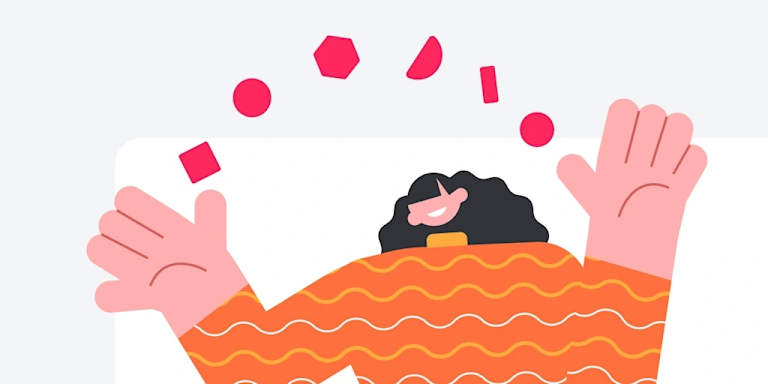
monday serviceとは?SLA管理・サービスデスク業務を効率化するツールの機能・料金を解説
サービス窓口の対応に追われて、気が付けば一日が終わっているという経験をした方も多いでしょう。 問い合わせの管理がスプレッドシートやメールに散らばっていて、チームで情報を共有できず、そのためにそのために対応漏れが起こりやすくなります。 こうした課題を解決するために注目されているのが、業務管理プラットフォームmonday.com(マンデードットコム)が提供する製品「monday service」です。monday serviceは、ヘルプデスク業務や社内外からの問い合わせ対応を効率化するために設計されたプラットフォームです。 本記事では、monday serviceの概要から主な機能、料金プラン、さらには実際の活用事例までをわかりやすく解説していきます。 今すぐmonday serviceを試してみる(14日間無料) monday serviceは、業務管理プラットフォーム monday.com が提供する、サービスマネジメントに特化した製品です。 はじめに、monday serviceの基本概要を確認しましょう。 monday serviceの基本概要 「サービスデスクへの問い合わせを処理しきれない」「社内での対応が属人的になっている」といった課題は、多くの企業で日常的に発生しています。 monday serviceは、こうした悩みを解消するために設計されたプラットフォームです。主な特徴は次のとおりです。 チケット管理機能:問い合わせをチケット化し、優先度や担当者を一目で把握 SLA(サービス品質保証)の管理:「24時間以内に初回対応」など、あらかじめ決められた基準を可視化 セルフサービス機能:ナレッジベースや自己解決ポータルを通じて、利用者自身が解決策を探せる仕組みを提供 AIと自動化:AIによる回答候補の提示や、定型的な作業の自動化により、スピーディーで効率的な対応を実現 日々の問い合わせ対応を整理し、誰でも状況を把握できるようにすることで、チーム全体の負担を軽減する仕組みを提供しています。 monday work managementとの違い monday.comには複数の製品があります。 中でもよく混同されるのがmonday work managementとmonday serviceです。しかし、monday work managementとmonday serviceは、対象とする業務領域が異なります。 以下の表で違いを整理します。 項目monday work managementmonday service 対象業務プロジェクト全般・業務管理問い合わせ対応・サービスデスク 主な機能タスク管理、プロジェクト進捗可視化、外部連携チケット管理、SLA管理、セルフサービス、AI自動化 利用部門マーケティング、人事、営業、企画、経営管理など幅広い部門ITサポート、総務、人事窓口、顧客サポート部門など 上記のように、monday work managementが「全社的な業務の管理プラットフォーム」だとすれば、monday serviceは「問い合わせ対応を効率化する専用プラットフォーム」と言えるでしょう。 従来のmonday work managementでは補いきれなかった問い合わせ対応業務に焦点を当て、サービス窓口の品質とスピードを両立させられるのがmonday serviceの強みです。 monday serviceを導入すると、以下のようなメリットが得られます。 安心感を持って業務を進められる:問い合わせが整理され、担当や優先度が見えることで、「抜けていないか」という不安から解放される チーム全体の効率アップ:情報共有がスムーズになり、誰もが状況を把握できるため、引き継ぎやフォローもスピーディーに行える サービス品質の向上:対応スピードや進捗が明確になることで、利用者からの満足度が上がり、社内外からの信頼向上が期待できる 属人化の解消:特定の担当者だけがわかる対応から、チーム全員が状況を把握できる仕組みに変わり、急な休みや人員交代にも柔軟に対応できる 将来を見据えた拡張性:IT部門に限らず、人事・総務、施設管理、顧客サポートなど、さまざまな窓口業務に応用できるため、長期的な投資効果も期待できる monday serviceの導入は、作業削減のみならず、安心できる窓口体制の構築にも繋がるのです。 今すぐmonday serviceを試してみる(14日間無料) monday serviceの機能には、多くの企業が業務を効率化できる便利な機能がいくつも用意されています。 ここからは、monday serviceで用意されている代表的な機能をご紹介します。 チケット管理 すべての問い合わせをチケット化し、一覧で管理することが可能です。 担当者のアサイン 優先度や期限の設定 現在の対応ステータス これらを一目で把握できるため、対応の抜け漏れや二重対応を防ぎ、チーム全体での進行状況を共有できます。結果として「問い合わせが埋もれてしまう」という不安がなくなり、利用者も安心してサービスを利用できるようになります。 SLA管理 SLA(Service Level Agreement/サービス品質保証)とは、対応のスピードや品質をあらかじめ定めた基準のことです。 「初回応答は24時間以内」「解決は3営業日以内」など、ルールを決めていても、現場での徹底は意外に難しいものです。 monday serviceでは、このSLAをシステム上で可視化し、基準を守れているか自動的にチェックします。さらに、遅延が予想される案件にはアラート通知が届くため、問題が大きくなる前に先手を打てます。 自己解決ポータル・ナレッジ 窓口に寄せられる多くの問い合わせを見ていると、「同じ質問が繰り返される」というケースも出てきます。monday serviceには、利用者自身が疑問を解決できる自己解決ポータルやナレッジベースを構築する機能があります。 FAQとしてよくある質問をまとめる 手順書やガイドをナレッジベース化する 検索してすぐに情報にアクセスできるようにする こういった対応により、利用者が自分で疑問を解決できるため、問い合わせ対応の件数を抑えられます。 自動化 monday serviceには、手作業で行う必要のない処理を自動化する仕組みが備わっています。例えば、以下のような作業の自動化が可能です。 問い合わせを、内容に応じて担当へ振り分ける ステータスが更新されたら通知を送る 期限が近づいた案件にリマインドを送信する 担当者が毎回判断して操作する必要がなくなるため、抜け漏れ防止とスピード向上の両方を実現します。結果、担当者は判断が必要な業務に集中することができます。 ダッシュボード・レポート monday serviceでは、問い合わせ数・解決時間・SLA遵守率といったデータをダッシュボードでまとめて可視化できます。さらに、期間ごとの傾向や部門ごとの負荷をレポートで分析することで、改善すべきポイントを的確に把握することも可能です。 業務の進捗や成果をわかりやすく数値で確認でき、上層部への報告やリソース計画の際にも役立ちます。 外部ツール連携 monday serviceは、SlackやMicrosoft Teams、Google Workspaceといった外部ツールと連携できます。そのため、アプリ間を行き来する手間が省け、日常のワークフローに自然に組み込むことができます。 Slackでメッセージを受けると自動でチケットが作成される 進捗更新や期限アラートをTeamsに通知する Googleカレンダーと連携して重要案件の締切を反映する 上記の連携により、業務に必要な情報や通知を一元的に扱えるため、作業効率が大幅に向上します。 monday serviceは多機能で一見複雑に見えますが、導入方法はシンプルです。「どこから手をつければ良いかわからない」と感じる方も、基本のステップを押さえればスムーズに立ち上げられます。 ここからは、初めて利用する方向けに流れをご紹介します。 1. アカウントを作成する まずはmonday.comのアカウント登録から始めましょう。公式サイトにアクセスすると、メールアドレスを入力するだけで登録が可能です。 無料トライアルが用意されているので、最初から有料契約にする必要はありません。「とりあえず試してみる」感覚でスタートできるのが魅力です。 2. サービスデスクの窓口を作成する アカウントが準備できたら、次はサービスデスクの窓口を作成します。 メニューから「サービスデスク」を選択し、「新しい窓口を作成」をクリック。 この窓口で投稿された問い合わせが自動的にチケット化され、担当者へ割り振られる仕組みです。 窓口のデザインや入力項目はカスタマイズできるので、「問い合わせ内容」「優先度」「添付ファイル」など、必要な情報を入力しましょう。 3. 対応ルールを決める サービスデスクの窓口を作成したら、次は対応ルールの設定に進みましょう。 管理画面から「SLA設定」を開き、初回応答までの時間や解決期限を入力します。「24時間以内に初回対応」「3営業日以内に解決」といった基準を設定可能です。 続いて、期限が迫ったときにどうするかを決めます。「担当者へリマインド通知」「期限超過時にマネージャーへ渡す」といった条件を加えることで、対応の抜け漏れを防げます。 4. AIや自動化で効率化する 対応ルールを整えたら、今度はAIや自動化機能を組み込んで、より効率的な運用をできる体制を整えましょう。 例えば、以下のような設定が可能です。 「請求書」「支払い」などのキーワードが含まれている→経理部門へ自動割り当て 「入退社」「人事制度」などのキーワードが含まれている→人事部門へ自動割り当て 自動返信のテンプレートも同時に用意しておくと、受付完了メールや進捗確認をAIが自動で送信してくれます。 5. ダッシュボードで進捗を確認する 最後に、ダッシュボードを設定して進捗をモニタリングしましょう。 メニューから「新しいダッシュボードを作成」を選択し、「問い合わせ件数」「解決までの平均時間」「SLA遵守率」など、確認したい指標をウィジェットとして追加します。 設定を保存すると、リアルタイムに数値やグラフが更新され、日々の運用状況を可視化できます。部門や担当者別にフィルターを設定すれば、負荷の偏りが一目でわかり、個人の振り返りやチーム目標の設定はもちろん、リソース配分にも活用できます。 今すぐmonday serviceを試してみる(14日間無料) monday serviceは、monday.comの他のプロダクトと共通の料金体系で提供されています。ユーザー数や利用機能に応じてプランを選べるため、チームの規模や運用レベルに合わせた導入が可能です。 月額・年額のどちらでも契約可能で、年額契約では割引があります。 プラン特徴 無料個人利用向け。2名まで利用可能。 基本的なタスク管理機能が使える。 ベーシック閲覧者数無制限。無制限のタスク作成。 スタンダードタイムラインやガントチャート、カレンダー表示が使える。 自動化機能(250回/月)、外部ツール連携(250回/月)が使える。 プロプライベートボード、チャートビュー、時間追跡表示が使える。 自動化機能(25,000回/月)、外部ツール連携(25,000回/月)が使える。 エンタープライズカスタム料金プラン。 企業規模に合わせた高度なセキュリティ、権限管理、専用サポートを提供。 無料プランとは別に、制限なく機能を使用できる無料トライアルも用意されています。期間は14日間で、トライアル終了後は無料プランまたは有料プランへそのまま移行が可能です。 各プランの料金や機能比較の詳細は、monday.com公式料金ページにてご確認ください。 monday serviceは、単なるIT部門専用のプラットフォームではありません。問い合わせや依頼が発生する場面なら、あらゆる部署で応用できます。 ここからは代表的な活用シーンを見ていきましょう。 ITヘルプデスク ITヘルプデスクでは、社員からの「PCが起動しない」「ネットワークに繋がらない」といった問い合わせが一度に集中すると、優先順位をつけきれず処理が滞ってしまうことがあるでしょう。 monday serviceを導入すれば、SLAを設定して緊急度ごとに自動で整理できるため、対応の遅延や抜け漏れを未然に防げます。その結果、スピーディーで安定したサポート体制を築くことができます。 人事・総務など社内窓口 人事や総務の部門では、勤怠や福利厚生、備品の依頼など社員からの問い合わせが日々寄せられますが、メールやチャットでバラバラに届くと履歴が残らず、誰がどこまで対応したかわからなくなることがあります。 monday serviceでは、こうした依頼を専用の窓口フォームで受け付け、一元管理できます。依頼者自身も進捗を確認できるため、「対応が滞っているのでは?」という不安を解消でき、部門全体の信頼感向上に繋がります。 施設・設備管理 オフィスの空調や会議室の備品など、施設や設備の不具合は業務の妨げになるだけでなく、対応が遅れることで社員の不満も募ります。 従来の口頭報告では担当者に情報が届かないケースもありますが、monday serviceなら報告内容が自動的にチケット化され担当部署に即時通知されます。さらにモバイルから進捗更新が可能なため修繕状況をリアルタイムで共有でき、オフィス環境改善のスピードが格段に向上します。 顧客サポート部門 顧客サポート部門では、同じ質問への対応に追われ、複雑な案件への対応が後回しになることが課題です。 monday serviceを活用すれば、ナレッジベースやFAQを整備して顧客自身が自己解決できる仕組みを提供できます。その結果、問い合わせ件数自体が減り、サポート担当者は高度な案件に集中できるようになります。 対応スピードと品質の両立を実現し、顧客満足度の向上にも直結します。 monday.comには、monday service以外にも、用途に合わせた製品が用意されています。詳しく知りたい方は、以下の解説記事をご覧ください。 monday work management:日々の業務管理やプロジェクト管理 monday CRM:営業案件や顧客管理をスムーズにするCRMプラットフォーム monday dev:開発チーム向けの課題管理・スプリント管理 自社のニーズに合わせて適切な製品を選ぶことで、monday.comをより効果的に活用できます。 よくある質問(FAQ) Q. 既存のmonday.comユーザーは追加料金が必要? monday serviceは、monday.comの料金体系に含まれる製品の一つです。 そのため、すでにmonday.comを利用している場合でも、利用したい機能に応じてプランを切り替えるだけで利用できます。必要な機能に応じてプランを選択・変更するだけで利用開始でき、別途monday service専用の契約は必要ありません。 Q. 日本語対応やサポート体制はありますか? はい、monday.comには日本語のUIが用意されています。 また、日本国内にもサポート窓口があり、メールやチャットで問い合わせ可能です。導入から運用まで日本語でやり取りできるため、海外製ツールにありがちな「言語の壁」で困ることはほとんどありません。 Q. セキュリティやデータ保護は安全でしょうか? monday.comは「ISO/IEC 27001」などの国際的なセキュリティ認証を取得しており、ヨーロッパの「GDPR(一般データ保護規則)」にも準拠しています。 さらに、ユーザーや部門ごとにアクセス権限を細かく設定できるため、「誰がどの情報にアクセスできるか」を厳格に管理できます。大企業や公共機関でも利用されている実績があるため、安心して利用できる環境です。 Q. AI機能はどのプランで利用できますか? AIによる自動提案や回答の下書き生成などの機能は、Proプラン以上で利用可能です。 特にサービスデスク業務を効率化したい企業では、AI機能が実務に直結する効果をもたらすため、ProまたはEnterpriseプランを選ぶと良いでしょう。 Q. 他の有名ツールとどう違いますか? 一般的なサービス管理ツールは、問い合わせ対応だけに特化しているものが多く見られます。その場合、窓口業務と日常的な業務管理が分断され、別々のシステムを行き来する必要があります。 一方でmonday serviceは、同じmonday.comのプラットフォーム上で動作するため、問い合わせ管理と業務管理を一元化できるのが強みです。 例えば、顧客からの問い合わせ対応と、その改善施策をプロジェクトとして並行管理できるなど、「窓口業務」と「業務改善」を切り離さずに進められます。 { "@context": "https:\/\/schema.org", "@type": "FAQPage", "mainEntity": [ { "@type": "Question", "name": "Q. \u65e2\u5b58\u306emonday.com\u30e6\u30fc\u30b6\u30fc\u306f\u8ffd\u52a0\u6599\u91d1\u304c\u5fc5\u8981\uff1f", "acceptedAnswer": { "@type": "Answer", "text": "monday service\u306f\u3001monday.com\u306e\u6599\u91d1\u4f53\u7cfb\u306b\u542b\u307e\u308c\u308b\u88fd\u54c1\u306e\u4e00\u3064\u3067\u3059\u3002\n\u305d\u306e\u305f\u3081\u3001\u3059\u3067\u306bmonday.com\u3092\u5229\u7528\u3057\u3066\u3044\u308b\u5834\u5408\u3067\u3082\u3001\u5229\u7528\u3057\u305f\u3044\u6a5f\u80fd\u306b\u5fdc\u3058\u3066\u30d7\u30e9\u30f3\u3092\u5207\u308a\u66ff\u3048\u308b\u3060\u3051\u3067\u5229\u7528\u3067\u304d\u307e\u3059\u3002\u5fc5\u8981\u306a\u6a5f\u80fd\u306b\u5fdc\u3058\u3066\u30d7\u30e9\u30f3\u3092\u9078\u629e\u30fb\u5909\u66f4\u3059\u308b\u3060\u3051\u3067\u5229\u7528\u958b\u59cb\u3067\u304d\u3001\u5225\u9014monday service\u5c02\u7528\u306e\u5951\u7d04\u306f\u5fc5\u8981\u3042\u308a\u307e\u305b\u3093\u3002\n" } }, { "@type": "Question", "name": "Q. \u65e5\u672c\u8a9e\u5bfe\u5fdc\u3084\u30b5\u30dd\u30fc\u30c8\u4f53\u5236\u306f\u3042\u308a\u307e\u3059\u304b\uff1f", "acceptedAnswer": { "@type": "Answer", "text": "\u306f\u3044\u3001monday.com\u306b\u306f\u65e5\u672c\u8a9e\u306eUI\u304c\u7528\u610f\u3055\u308c\u3066\u3044\u307e\u3059\u3002\n\u307e\u305f\u3001\u65e5\u672c\u56fd\u5185\u306b\u3082\u30b5\u30dd\u30fc\u30c8\u7a93\u53e3\u304c\u3042\u308a\u3001\u30e1\u30fc\u30eb\u3084\u30c1\u30e3\u30c3\u30c8\u3067\u554f\u3044\u5408\u308f\u305b\u53ef\u80fd\u3067\u3059\u3002\u5c0e\u5165\u304b\u3089\u904b\u7528\u307e\u3067\u65e5\u672c\u8a9e\u3067\u3084\u308a\u53d6\u308a\u3067\u304d\u308b\u305f\u3081\u3001\u6d77\u5916\u88fd\u30c4\u30fc\u30eb\u306b\u3042\u308a\u304c\u3061\u306a\u300c\u8a00\u8a9e\u306e\u58c1\u300d\u3067\u56f0\u308b\u3053\u3068\u306f\u307b\u3068\u3093\u3069\u3042\u308a\u307e\u305b\u3093\u3002\n" } }, { "@type": "Question", "name": "Q. \u30bb\u30ad\u30e5\u30ea\u30c6\u30a3\u3084\u30c7\u30fc\u30bf\u4fdd\u8b77\u306f\u5b89\u5168\u3067\u3057\u3087\u3046\u304b\uff1f", "acceptedAnswer": { "@type": "Answer", "text": "monday.com\u306f\u300cISO\/IEC 27001\u300d\u306a\u3069\u306e\u56fd\u969b\u7684\u306a\u30bb\u30ad\u30e5\u30ea\u30c6\u30a3\u8a8d\u8a3c\u3092\u53d6\u5f97\u3057\u3066\u304a\u308a\u3001\u30e8\u30fc\u30ed\u30c3\u30d1\u306e\u300cGDPR\uff08\u4e00\u822c\u30c7\u30fc\u30bf\u4fdd\u8b77\u898f\u5247\uff09\u300d\u306b\u3082\u6e96\u62e0\u3057\u3066\u3044\u307e\u3059\u3002\n\u3055\u3089\u306b\u3001\u30e6\u30fc\u30b6\u30fc\u3084\u90e8\u9580\u3054\u3068\u306b\u30a2\u30af\u30bb\u30b9\u6a29\u9650\u3092\u7d30\u304b\u304f\u8a2d\u5b9a\u3067\u304d\u308b\u305f\u3081\u3001\u300c\u8ab0\u304c\u3069\u306e\u60c5\u5831\u306b\u30a2\u30af\u30bb\u30b9\u3067\u304d\u308b\u304b\u300d\u3092\u53b3\u683c\u306b\u7ba1\u7406\u3067\u304d\u307e\u3059\u3002\u5927\u4f01\u696d\u3084\u516c\u5171\u6a5f\u95a2\u3067\u3082\u5229\u7528\u3055\u308c\u3066\u3044\u308b\u5b9f\u7e3e\u304c\u3042\u308b\u305f\u3081\u3001\u5b89\u5fc3\u3057\u3066\u5229\u7528\u3067\u304d\u308b\u74b0\u5883\u3067\u3059\u3002\n" } }, { "@type": "Question", "name": "Q. AI\u6a5f\u80fd\u306f\u3069\u306e\u30d7\u30e9\u30f3\u3067\u5229\u7528\u3067\u304d\u307e\u3059\u304b\uff1f", "acceptedAnswer": { "@type": "Answer", "text": "AI\u306b\u3088\u308b\u81ea\u52d5\u63d0\u6848\u3084\u56de\u7b54\u306e\u4e0b\u66f8\u304d\u751f\u6210\u306a\u3069\u306e\u6a5f\u80fd\u306f\u3001Pro\u30d7\u30e9\u30f3\u4ee5\u4e0a\u3067\u5229\u7528\u53ef\u80fd\u3067\u3059\u3002\n\u7279\u306b\u30b5\u30fc\u30d3\u30b9\u30c7\u30b9\u30af\u696d\u52d9\u3092\u52b9\u7387\u5316\u3057\u305f\u3044\u4f01\u696d\u3067\u306f\u3001AI\u6a5f\u80fd\u304c\u5b9f\u52d9\u306b\u76f4\u7d50\u3059\u308b\u52b9\u679c\u3092\u3082\u305f\u3089\u3059\u305f\u3081\u3001Pro\u307e\u305f\u306fEnterprise\u30d7\u30e9\u30f3\u3092\u9078\u3076\u3068\u826f\u3044\u3067\u3057\u3087\u3046\u3002\n" } }, { "@type": "Question", "name": "Q. \u4ed6\u306e\u6709\u540d\u30c4\u30fc\u30eb\u3068\u3069\u3046\u9055\u3044\u307e\u3059\u304b\uff1f", "acceptedAnswer": { "@type": "Answer", "text": "\u4e00\u822c\u7684\u306a\u30b5\u30fc\u30d3\u30b9\u7ba1\u7406\u30c4\u30fc\u30eb\u306f\u3001\u554f\u3044\u5408\u308f\u305b\u5bfe\u5fdc\u3060\u3051\u306b\u7279\u5316\u3057\u3066\u3044\u308b\u3082\u306e\u304c\u591a\u304f\u898b\u3089\u308c\u307e\u3059\u3002\u305d\u306e\u5834\u5408\u3001\u7a93\u53e3\u696d\u52d9\u3068\u65e5\u5e38\u7684\u306a\u696d\u52d9\u7ba1\u7406\u304c\u5206\u65ad\u3055\u308c\u3001\u5225\u3005\u306e\u30b7\u30b9\u30c6\u30e0\u3092\u884c\u304d\u6765\u3059\u308b\u5fc5\u8981\u304c\u3042\u308a\u307e\u3059\u3002\n\u4e00\u65b9\u3067monday service\u306f\u3001\u540c\u3058monday.com\u306e\u30d7\u30e9\u30c3\u30c8\u30d5\u30a9\u30fc\u30e0\u4e0a\u3067\u52d5\u4f5c\u3059\u308b\u305f\u3081\u3001\u554f\u3044\u5408\u308f\u305b\u7ba1\u7406\u3068\u696d\u52d9\u7ba1\u7406\u3092\u4e00\u5143\u5316\u3067\u304d\u308b\u306e\u304c\u5f37\u307f\u3067\u3059\u3002\n\u4f8b\u3048\u3070\u3001\u9867\u5ba2\u304b\u3089\u306e\u554f\u3044\u5408\u308f\u305b\u5bfe\u5fdc\u3068\u3001\u305d\u306e\u6539\u5584\u65bd\u7b56\u3092\u30d7\u30ed\u30b8\u30a7\u30af\u30c8\u3068\u3057\u3066\u4e26\u884c\u7ba1\u7406\u3067\u304d\u308b\u306a\u3069\u3001\u300c\u7a93\u53e3\u696d\u52d9\u300d\u3068\u300c\u696d\u52d9\u6539\u5584\u300d\u3092\u5207\u308a\u96e2\u3055\u305a\u306b\u9032\u3081\u3089\u308c\u307e\u3059\u3002\n" } } ] } サービス窓口の運営業務は、単に問い合わせを受けるだけではありません。対応スピードと品質を両立し、利用者に安心感を与えることが求められます。 monday serviceは、こうした窓口業務に特化して設計されているため、SLAを守りながら効率的に対応を進め、結果として顧客満足度や社員満足度を高められます。 さらにmonday.comは、monday work managementやmonday CRMなど複数の製品を提供しています。monday serviceもその一部として稼働するため、部門間の情報連携がスムーズになり、窓口業務と営業・人事・プロジェクト管理を同じ基盤で運用できます。 まずは無料トライアルでmonday serviceを体験し、自社の業務にどのようにフィットするかを確認してみてください。 今すぐmonday serviceを試してみる(14日間無料) 本記事は、タスク管理・プロジェクト管理のノウハウを発信する編集チームが執筆しています。
8 分 で読めます

monday CRMとは?機能・使い方・顧客管理ツールの導入メリットを徹底解説
営業活動に顧客管理は欠かせません。しかし実際の現場では、「情報がExcelに散らばっていて探すのに時間がかかる」「進捗を共有できず、商談が抜け漏れる」といった課題を抱えている営業チームも多いのではないでしょうか。 そこで注目されているのが、業務管理プラットフォームmonday.com(マンデードットコム) の製品の一つである「monday CRM」です。 monday.comには、プロジェクト管理やIT対応を支援する複数のプロダクトが用意されていますが、monday CRMは「営業活動に特化した顧客管理プラットフォーム」となります。 本記事では、monday CRMの基本概要から主な機能、導入メリット、さらには実際の使い方までを徹底解説していきます。 今すぐmonday CRMを試してみる(14日間無料) ここでは、営業チームが抱えがちな課題を整理しながら、monday CRMの基本的な概要と特徴を解説していきます。 営業チームのよくある課題 営業の現場では、次のような悩みが頻繁に聞かれます。 顧客情報がExcelやスプレッドシート、メールに分散しており、全体像を把握するのに時間がかかる 商談進捗の管理が担当者ごとに属人化していて、マネジメントが難しい リマインダーやフォローアップの抜け漏れで、売上機会を逃してしまう データ集計やレポート作成に時間を取られる 上記のような課題を放置してしまうと、営業効率の低下や売上機会の損失につながりかねません。 monday CRMの概要 monday CRMは、業務管理プラットフォーム monday.com(マンデードットコム) が提供するクラウド型の顧客管理システムです。 営業活動に必要な情報を一つに集約し、チーム全員が共通の土台で仕事を進められる設計になっています。 他のCRMとの違い 世の中には数多くのCRMがあり、営業支援に役立つ豊富な機能を備えています。しかし、「導入が難しい」「IT部門のサポートがなければ使いこなせない」といった課題もよく指摘されます。 monday CRMは、こうした課題を解消するために「現場主導での運用」を前提とした設計になっている点が大きな特徴です。 以下は、一般的なCRMとmonday CRMの違いを整理したものです。 比較観点一般的なCRMmonday CRM 導入プロセス初期設定に専門人材や外部コンサルが必要になりがちテンプレートを利用して即日導入可能 定着スピード研修コストが高く、操作が難しいと利用が伸びない直感的なUIで、現場が主導で動ける 運用の自走性IT部門に設定変更を依頼しがちで待ち時間が発生営業担当者自身で設定や調整を完結できる 連携・通知連携は可能でも実務運用に乗せるのが複雑実務に沿う連携と自動化で二重入力・見落としを抑制 拡張性と統一感部署ごとに別管理でデータが分断されやすい営業以外(サポート/制作)とも接続しやすい コスト設計いきなり大規模契約になりやすい小さく始めて必要に応じて拡大 従来のCRMは、導入から定着、日常運用に至るまでIT部門や外部の専門家に依存する場面が多く、現場のスピード感に追いつけないことが少なくありません。その結果、せっかく導入しても十分に活用されず、投資対効果が下がってしまうケースがあります。 一方でmonday CRMは、営業担当者自身が案件管理の設定や調整を行い、外部ツールとの連携や自動化を使って日々の業務をスムーズに進められます。小規模からスタートして必要に応じて拡張できる柔軟な設計により、チームの成長や組織の変化に合わせて段階的に活用範囲を広げられるのも特徴です。 「導入のしやすさ」「現場主体での運用」「スモールスタートからの拡張性」を兼ね備えている点が、他のCRMにはないmonday CRMならではの優位性と言えるでしょう。 今すぐmonday CRMを試してみる(14日間無料) monday CRMの魅力は、単なる顧客データの保管にとどまらず、営業チームの活動そのものを支える機能が揃っている点にあります。 ここでは、代表的な機能をいくつかご紹介します。 案件・商談の一元管理 リードの獲得から商談、受注まですべての流れを一つのボードで可視化できます。ステージごとの進捗状況はカード形式で整理され、営業担当者は「今どの案件がどの段階にあるのか」を把握することができます。 例えば、初回コンタクト、提案、交渉、契約といったステージを横並びに設定しておけば、案件をドラッグ&ドロップで移動するだけで進捗を更新できます。これにより、抜け漏れを防ぎ、チーム全体で共通認識を保ったまま商談を進めることができます。 ダッシュボードとレポート機能 monday CRMでは、案件数や売上予測、成約率などの重要指標をリアルタイムで可視化できます。 ダッシュボードにはグラフやチャートを自由に配置でき、KPIの進捗や営業担当者ごとの成果を把握可能です。データは自動的に集計されるため、従来のようにExcelで数値をまとめ直す必要はありません。 そのため、マネージャーは数字集めに追われることなく、データに基づいた意思決定や戦略立案に集中できるようになります。 自動化(リマインダー・ステータス更新) monday CRMには自動化機能が備わっています。例えば、商談期限が近づくとリマインダーを自動送信したり、契約が締結された際にステータスを自動で「成約済み」に切り替える、といった設定が可能です。 自動化機能により、手作業の更新負担を減らし、抜け漏れを未然に防げます。 モバイル活用 営業担当者は、外出や訪問先で過ごす時間が多くなります。monday CRMはスマートフォンやタブレットからアクセスでき、移動中でも商談状況をリアルタイムで更新できます。 商談が終わった直後にスマートフォンで結果を記録すれば、その情報はすぐにチーム全体と共有されます。報告が遅れて情報が古くなることを防ぎ、スピーディーな意思決定を後押しします。 外部ツール連携(Slack・Google Workspace) monday CRMは、普段の業務で使っている外部ツールとも簡単に連携できます。中でも代表的なのが、SlackとGoogle Workspaceです。 Slack連携:商談の進捗やステータス変更をSlackに自動通知。チームメンバー全員が即座に状況を把握できます。 Googleカレンダー連携:商談日程やミーティングをカレンダーに自動反映し、スケジュール管理を一元化。二重入力の手間を省き、予定の重複も防げます。 monday CRMはツールを切り替える手間を減らし、日常業務の負担を軽減します。 monday CRMは、monday.comの他プロダクトと共通の料金体系を採用しています。営業チームの規模や導入段階に合わせてプランを選択できるため、小規模チームから大企業まで幅広く対応可能です。 月額・年額のどちらでも契約可能で、年額契約では割引があります。 プラン特徴 無料個人利用向け。2名まで利用可能。 基本的なタスク管理機能が使える。 ベーシック閲覧者数無制限。無制限のタスク作成。 スタンダードタイムラインやガントチャート、カレンダー表示が使える。 自動化機能(250回/月)、外部ツール連携(250回/月)が使える。 プロプライベートボード、チャートビュー、時間追跡表示が使える。 自動化機能(25,000回/月)、外部ツール連携(25,000回/月)が使える。 エンタープライズカスタム料金プラン。 企業規模に合わせた高度なセキュリティ、権限管理、専用サポートを提供。 無料プランとは別に、制限なく機能を使用できる無料トライアルも用意されています。期間は14日間で、トライアル終了後は無料プランまたは有料プランへそのまま移行が可能です。 各プランの料金や機能比較の詳細は、monday.com公式料金ページにてご確認ください。 monday CRMは多機能ですが、初めて利用する方でも、ステップに沿って進めればスムーズに導入できます。 ここでは、押さえておきたい基本的な使い方を順を追ってご紹介します。 1. アカウント作成と初期設定を行う まずは、公式サイトからアカウントを作成します。メールアドレスを入力し、案内にしたがって登録を進めれば数分で完了します。 登録後には初期設定ウィザードが表示され、自社の業種や目的に応じた推奨テンプレートを選べる仕組みになっています。 この段階で「営業パイプライン」「顧客管理」「案件管理」などの基本ボードを自動で用意してくれるため、ゼロから作成する必要はありません。必要に応じてカスタマイズすれば、自社の営業フローに合った形でスタートできます。 2. 顧客データをインポートする monday CRMでは、ExcelやCSVファイルから簡単にデータをインポートできます。すでに社内でリスト管理している場合は、そのまま取り込んで顧客カードとして活用可能です。 さらに、他のCRMから移行する場合もサポートが用意されています。カラム(列)名やフォーマットを事前にそろえ、monday CRMの項目へ正規化しておくとスムーズです。これにより、データのズレや重複を防ぎ、スムーズに新しい環境へ移行できます。 3. 営業パイプラインの設定を行う monday CRMでは、商談の流れを自社に合わせて自由に設定できます。 例えば「リード獲得 → 初回アプローチ → 提案 → 交渉 → 成約」といった流れを各列に設定し、案件カードをドラッグ&ドロップで移動させれば、どの案件がどの段階にあるのかを一目で把握できます。 また、案件ごとに担当者を割り当てたり、次回アクションの期日を設定したりすることも可能です。 4. ダッシュボードを活用する 営業活動を効果的にマネジメントするには、数値をリアルタイムで把握することが重要です。monday CRMのダッシュボード機能を使えば、案件数、売上予測、成約率などの営業指標をグラフやチャートで直感的に可視化できます。 KPIを追跡することで、「今月は商談数が少ない」「提案から成約への移行率が下がっている」といった兆候を早期に発見できます。マネージャーはデータを基に、改善点を見つけたり、優先的に対応すべき案件を判断できます。 今すぐmonday CRMを試してみる(14日間無料) monday CRMでは、営業活動に必要な情報を「ボード」と呼ばれる表形式の管理画面で整理します。 ここでは、実際の営業現場でよく活用されるボードの例をご紹介します。 リード管理 営業活動の出発点となるのが、リード(見込み顧客)の管理です。monday CRMでは、獲得したリードの情報を一つのボードに集約し、担当者や会社名、連絡先、接触経路などを整理できます。 さらに、各リードごとに成約確度を設定できるため、見込み度合いの高い顧客に優先的にアプローチすることが可能です。これにより、営業リソースを効率的に配分し、より成果につながる活動に集中できます。 商談管理 商談が進み始めたら、次は商談管理ボードの出番です。ここでは各案件をステージごとに管理し、「提案済み」「交渉中」「契約準備中」といった進捗状況をトラッキングできます。 ボードはチーム全員と共有できるため、誰がどの案件を担当し、どの段階にあるのかが一目でわかります。 アカウントと連絡先管理 monday CRMは、単なる顧客の会社情報や連絡先をまとめたリストも運用が可能です。 会社名・所在地・業種といった基本情報に加えて、担当者の役職や電話番号、メールアドレスを整理できます。また、過去の打ち合わせ内容や送受信したメールなどのアクティビティも記録可能です。 営業担当者が変わっても「この顧客とはどのような関係性が築かれているか」を瞬時に把握でき、スムーズな引き継ぎが可能です。 営業チーム管理 monday CRMは、顧客情報だけでなく営業チームそのもののマネジメントにも役立ちます。例えば、新しい営業人材の採用プロセスをボードで設計すれば、応募から面接、採用決定までの流れを可視化できます。 また、新メンバーのオンボーディング計画を立てることも可能です。こうした仕組みを活用することで、チーム全体の体制構築を効率化でき、組織としてスピーディーに成果を出せる営業チーム作りを後押しします。 monday.comには、monday CRM以外にも、用途に合わせた製品が用意されています。詳しく知りたい方は、以下の解説記事をご覧ください。 monday work management:日々の業務管理やプロジェクト管理 monday dev:開発チーム向けの課題管理・スプリント管理 monday service:サービスデスクやサポート対応を効率化 自社のニーズに合わせて適切な製品を選ぶことで、monday.comをより効果的に活用できます。 よくある質問(FAQ) Q. 日本語対応やサポート体制はありますか? はい、monday CRMは日本語に対応しています。画面のUIはもちろん、日本語でのサポート体制も整っています。 チャットサポートを利用すれば、疑問点をすぐに解消でき、ヘルプセンターでは使い方を解説した記事やチュートリアルも参照可能です。 Q. セキュリティやデータ保護は安全でしょうか? はい、セキュリティ面についても国際的に認められた基準を満たしています。monday CRMは「ISO 27001(情報セキュリティマネジメントシステム)」に準拠しており、データの取り扱いが国際規格に基づいて管理されています。 さらに、ヨーロッパの個人情報保護規則である「GDPR」にも対応しているため、グローバル基準でのデータ保護も保証されています。 Q. 見積・請求などの運用はどこまでできますか? monday CRMでは、見積書・請求書の作成、案件や商品データとの連携が可能です。必要に応じて会計・請求管理システムとの連携も併用できます 例えば、会計ソフトや請求管理システムと連携すれば、monday CRMで管理している案件情報をもとに見積作成や請求処理を自動化できます。 { "@context": "https:\/\/schema.org", "@type": "FAQPage", "mainEntity": [ { "@type": "Question", "name": "Q. \u65e5\u672c\u8a9e\u5bfe\u5fdc\u3084\u30b5\u30dd\u30fc\u30c8\u4f53\u5236\u306f\u3042\u308a\u307e\u3059\u304b\uff1f", "acceptedAnswer": { "@type": "Answer", "text": "\u306f\u3044\u3001monday CRM\u306f\u65e5\u672c\u8a9e\u306b\u5bfe\u5fdc\u3057\u3066\u3044\u307e\u3059\u3002\u753b\u9762\u306eUI\u306f\u3082\u3061\u308d\u3093\u3001\u65e5\u672c\u8a9e\u3067\u306e\u30b5\u30dd\u30fc\u30c8\u4f53\u5236\u3082\u6574\u3063\u3066\u3044\u307e\u3059\u3002\n\u30c1\u30e3\u30c3\u30c8\u30b5\u30dd\u30fc\u30c8\u3092\u5229\u7528\u3059\u308c\u3070\u3001\u7591\u554f\u70b9\u3092\u3059\u3050\u306b\u89e3\u6d88\u3067\u304d\u3001\u30d8\u30eb\u30d7\u30bb\u30f3\u30bf\u30fc\u3067\u306f\u4f7f\u3044\u65b9\u3092\u89e3\u8aac\u3057\u305f\u8a18\u4e8b\u3084\u30c1\u30e5\u30fc\u30c8\u30ea\u30a2\u30eb\u3082\u53c2\u7167\u53ef\u80fd\u3067\u3059\u3002\n" } }, { "@type": "Question", "name": "Q. \u30bb\u30ad\u30e5\u30ea\u30c6\u30a3\u3084\u30c7\u30fc\u30bf\u4fdd\u8b77\u306f\u5b89\u5168\u3067\u3057\u3087\u3046\u304b\uff1f", "acceptedAnswer": { "@type": "Answer", "text": "\u306f\u3044\u3001\u30bb\u30ad\u30e5\u30ea\u30c6\u30a3\u9762\u306b\u3064\u3044\u3066\u3082\u56fd\u969b\u7684\u306b\u8a8d\u3081\u3089\u308c\u305f\u57fa\u6e96\u3092\u6e80\u305f\u3057\u3066\u3044\u307e\u3059\u3002monday CRM\u306f\u300cISO 27001\uff08\u60c5\u5831\u30bb\u30ad\u30e5\u30ea\u30c6\u30a3\u30de\u30cd\u30b8\u30e1\u30f3\u30c8\u30b7\u30b9\u30c6\u30e0\uff09\u300d\u306b\u6e96\u62e0\u3057\u3066\u304a\u308a\u3001\u30c7\u30fc\u30bf\u306e\u53d6\u308a\u6271\u3044\u304c\u56fd\u969b\u898f\u683c\u306b\u57fa\u3065\u3044\u3066\u7ba1\u7406\u3055\u308c\u3066\u3044\u307e\u3059\u3002\n\u3055\u3089\u306b\u3001\u30e8\u30fc\u30ed\u30c3\u30d1\u306e\u500b\u4eba\u60c5\u5831\u4fdd\u8b77\u898f\u5247\u3067\u3042\u308b\u300cGDPR\u300d\u306b\u3082\u5bfe\u5fdc\u3057\u3066\u3044\u308b\u305f\u3081\u3001\u30b0\u30ed\u30fc\u30d0\u30eb\u57fa\u6e96\u3067\u306e\u30c7\u30fc\u30bf\u4fdd\u8b77\u3082\u4fdd\u8a3c\u3055\u308c\u3066\u3044\u307e\u3059\u3002\n" } }, { "@type": "Question", "name": "Q. \u898b\u7a4d\u30fb\u8acb\u6c42\u306a\u3069\u306e\u904b\u7528\u306f\u3069\u3053\u307e\u3067\u3067\u304d\u307e\u3059\u304b\uff1f", "acceptedAnswer": { "@type": "Answer", "text": "monday CRM\u3067\u306f\u3001\u898b\u7a4d\u66f8\u30fb\u8acb\u6c42\u66f8\u306e\u4f5c\u6210\u3001\u6848\u4ef6\u3084\u5546\u54c1\u30c7\u30fc\u30bf\u3068\u306e\u9023\u643a\u304c\u53ef\u80fd\u3067\u3059\u3002\u5fc5\u8981\u306b\u5fdc\u3058\u3066\u4f1a\u8a08\u30fb\u8acb\u6c42\u7ba1\u7406\u30b7\u30b9\u30c6\u30e0\u3068\u306e\u9023\u643a\u3082\u4f75\u7528\u3067\u304d\u307e\u3059\n\u4f8b\u3048\u3070\u3001\u4f1a\u8a08\u30bd\u30d5\u30c8\u3084\u8acb\u6c42\u7ba1\u7406\u30b7\u30b9\u30c6\u30e0\u3068\u9023\u643a\u3059\u308c\u3070\u3001monday CRM\u3067\u7ba1\u7406\u3057\u3066\u3044\u308b\u6848\u4ef6\u60c5\u5831\u3092\u3082\u3068\u306b\u898b\u7a4d\u4f5c\u6210\u3084\u8acb\u6c42\u51e6\u7406\u3092\u81ea\u52d5\u5316\u3067\u304d\u307e\u3059\u3002\n" } } ] } 営業チームが抱える「情報の分散」「進捗管理の属人化」「報告・集計にかかる手間」といった課題は、放置すると大きな機会損失に繋がります。monday CRMなら顧客情報や商談、案件を一元管理でき、自動化や外部連携によって作業の抜け漏れも防げます。 まずは無料トライアルで体感し、自社の営業スタイルに合うかどうか体感してみましょう。 より具体的な活用法を知りたい方は、「monday CRMの使い方ガイド」や「CRMツール比較記事」などの関連コンテンツもあわせてご覧ください。知識を広げながら、自社に最適なCRM運用を設計していきましょう。 今すぐmonday CRMを試してみる(14日間無料) 本記事は、タスク管理・プロジェクト管理のノウハウを発信する編集チームが執筆しています。
5 分 で読めます
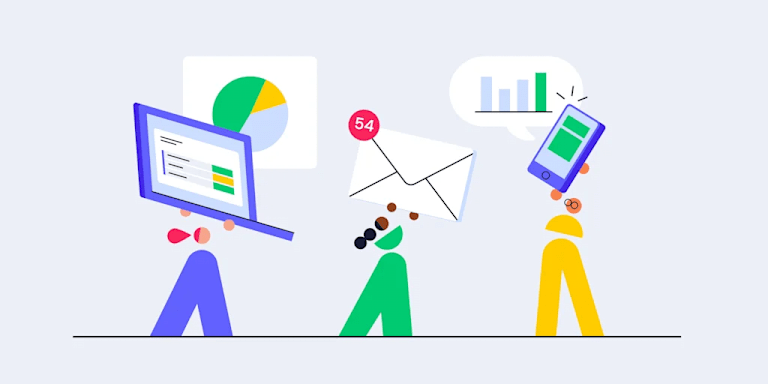
monday work managementとは【機能・使い方・他ツール比較・よくある質問】
プロジェクト管理に役立つツールを探していると、「monday.com(マンデードットコム)」という名前を目にする方も多いのではないでしょうか。monday.comは、チームや組織のさまざまな業務を一元化できるプラットフォームです。 製品ラインには、営業活動を支援する「monday CRM」、開発チーム向けの「monday dev」、サービス業務を管理する「monday service」など、用途に合わせた製品がそろっています。 そして今回取り上げるのが、日々の業務やプロジェクトを効率的に管理できるmonday work managementです。進捗やタスクを「見える化」し、チーム全員が同じ情報を共有できるこの製品は、プロジェクト管理や業務効率化を考える多くの企業に選ばれています。 本記事では、monday work managementの基本から具体的な機能、他ツールとの違い、料金、導入時の疑問までを詳しく解説します。 今すぐmonday work managementを試してみる(14日間無料) monday work managementは、クラウド型のワークプラットフォームで、「業務の見える化と効率化を一元的に実現できる仕組み」です。 プロジェクト単位や日々のタスク単位でも、メンバー全員が同じ画面で進捗を確認できます。その結果、属人的な管理から脱却し、チーム全体でスムーズに仕事を進められるようになります。 企業が抱える業務管理の課題とよくある失敗例 業務の進め方がスムーズにいかず、「非効率だ」と課題を感じた経験があるのではないでしょうか。例えば、次のようなケースです。 タスクが属人化して進捗が見えない:「誰がどこまで進めているのか」を担当者しか把握しておらず、遅延や抜け漏れが発覚するのが遅れる。 情報が分散し、共有に時間がかかる:チャット、メール、Excelなどに情報が散らばり、必要な資料や最新の情報を探すだけで時間を浪費する。 複数ツールの併用で管理が複雑化:スケジュールはExcel、タスクは別ツール、コミュニケーションはチャットと分断され、結果的に全体像を把握できない。 導入後に定着しない:せっかく管理ツールを導入しても、目的が曖昧だったり初期設定や運用ルールが不十分で、「形だけの導入」で終わってしまう。 上記のような課題は、多くの企業が共通して抱える問題です。こうした問題を無視し続けると、プロジェクトの遅延やミスが積み重なり、さらに大きな問題に発展してしまいます。 他のプロジェクト管理ツールとの違い monday work managementの導入を検討する際、Excelや既存の管理ツールと比較することが多いでしょう。ここでは、従来の管理方法と比較し、monday work managementの強みを見ていきます。 管理方法特徴強み課題 スプレッドシート中心の管理表で一覧化して管理無料で始められる、自由度が高い入力漏れ・重複が起きやすいく、大規模運用は不向き メール・チャットでの管理やり取りしながらタスク管理手軽に使える、既存環境で完結情報が流れて埋もれる 責任の所在が不明確 単機能タスク管理ツールToDoや簡易タスクに特化操作が直感的、通知・リマインダーが便利プロジェクトの全体像や依存関係を把握しにくい monday work managementプロジェクトを一元管理見える化、多彩なビュー、自動化、連携が豊富導入・習熟コストが必要 小規模チームにはやや過剰 monday work managementの強みは、以下の通りです。 常に最新情報をチーム全員が共有できるため、更新漏れや重複が発生しない 情報が分散せず、必要なデータをすぐに見つけられる 複数の案件や部署を横断して管理でき、リソース配分や進捗状況を俯瞰できる 属人化を防ぎ、チーム全体で効率的にプロジェクトを進められる つまり、「幅広い規模で対応できる柔軟性」と「チーム全体の生産性を底上げする機能」を兼ね備えているのが特徴です。特に、複数部署や複数プロジェクトを同時並行で進める組織にとっては、その効果を実感しやすいでしょう。 今すぐmonday work managementを試してみる(14日間無料) monday work managementには、日々のタスク管理から大規模なプロジェクト運営までを支える多彩な機能が用意されています。ここでは、代表的な機能を紹介します。 プロジェクトボードとタスク管理 monday work managementの中心となるのが、プロジェクトボードです。このボードは「プロジェクト単位の管理表」で、タスクごとに担当者・期日・優先度などを登録することができます。そのため、進捗状況を一つの画面でまとめて管理することが可能です。 また、 「誰が」「いつまでに」「どの作業を担当しているのか」が明確になるため、属人化を防ぎ、責任の所在もはっきりします。 プロジェクトの内容やチームの進め方に合わせて、ボードの設計は自由にカスタマイズできるため、現場にフィットした運用が可能です。 ビュー切替(ガントチャート・カレンダー・かんばん) 同じプロジェクトでも「どの視点で見るか」によって必要な情報は変わります。monday work managementでは、用途に応じてビューを切り替えられるのが大きな強みです。 例えば、以下のような表示方法があります。 ガントチャート:スケジュール全体を俯瞰し、タスクの依存関係や納期を確認できる カレンダー表示:期日やイベントを直感的に把握でき、日々の予定管理に便利 かんばん表示:進行中・完了といったステータスごとにタスクを整理し、作業フローを視覚的に管理できる 状況に合わせて15種類以上の最適な表示を選べるため、経営層にとってもメンバーにとっても使いやすい仕組みとなっています。 ダッシュボードと進捗レポート プロジェクトを円滑に進めるうえで欠かせないのが「今どれくらい進んでいるのか」を正しく把握することです。monday work managementには、その答えを瞬時に示してくれるダッシュボード機能があります。 タスクの進捗率、売上目標の達成度、チームのリソース配分などを、グラフやチャートでわかりやすく表示し、KPIの進み具合をリアルタイムで確認できるため、問題が発生してもすぐに軌道修正できます。 さらに、作成したレポートはワンクリックでチームや経営層と共有が可能です。会議のために資料を作り直す手間がなくなり、意思決定までのスピードが格段に上がります。 外部ツール連携(Slack・Google Workspace) 新しいツールを導入すると「これまでの環境とどうやって連携するのか?」が気になりますよね。monday work managementは、日常的によく使う外部サービスともスムーズに連携できます。 例えば、以下のようなツールとの連携が可能です。 Slack:タスクの進捗通知をチャンネルに自動投稿したり、期限が近いタスクをリアルタイムで共有。 Google Workspace:Google Drive上のファイルを直接紐づけたり、Google Calendarと連携して納期やイベントを自動で反映。 Zapier経由の連携:Zapierを活用すれば、数百種類の外部ツールと接続可能。会計ソフトやマーケティングツールなど、業務特性に合わせた柔軟な拡張ができる。 このように、普段使っているツールとmonday work managementを組み合わせることで、業務の分断をなくし、自然な形で一元化を実現できます。 自動化 monday work managementでは、繰り返し発生する定型業務を自動化できます。 例えば、締め切り前になると担当者にリマインドを送信したり、タスクが完了したらステータスを自動で「完了」に切り替えたりと、自動化機能により作業効率が大幅に向上します。 そのため、属人化を防ぎつつ、ミスや抜け漏れのリスクを最小限に抑えることができます。 権限・共有 プロジェクトが大きくなるほど、「誰がどこまで情報を見られるのか」を明確にすることが重要です。monday work managementでは、権限管理機能により、プロジェクト単位・ボード単位でアクセス範囲を細かく設定できます。 特に外部との協働では「どこまで公開するか」を曖昧にするとリスクに繋がりますが、monday work managementならセキュリティを担保しながら円滑なコラボレーションを実現できます。 monday work managementは初めての方でも直感的に操作できるよう設計されています。 ここでは、基本的な使い方をステップごとに紹介します。 1. ワークスペースを作成する 最初にワークスペースを作成します。ワークスペースとは、部署やチームの大きな箱のようなもので、その中に複数のボードを作成していきます。 例えば、会社で一つのワークスペースを作り、その中に「Web制作プロジェクト」「社内総務タスク」「システム導入プロジェクト」などのボードを用意するイメージです。 このように整理しておくと、後からどの情報がどこにあるかが一目でわかり、混乱を防げます。 2. カラムと自動化機能を設定する ボードを作成したら、次はカラム(列)の設定です。タスク名・期日・担当者といった基本情報をカラムとして追加しましょう。 さらに自動化機能を設定するのもおすすめです。「期日が近づいたら担当者に通知を送る」「タスクが完了したらステータスを自動で変更する」といったルールを設定し、日常業務の負担を減らせるよう設計します。 3. ダッシュボードを設定する ダッシュボードを設定すれば、チームの状況を一目で把握できます。KPIを追跡するウィジェットや、進捗を示す棒グラフ・円グラフを追加すれば、数字や状況をリアルタイムで可視化することが可能です。 プロジェクトに関わる全員が同じ画面を確認できるようにしておけば、「どこが順調で、どこが遅れているのか」を即座に把握でき、会議のたびに報告資料を用意する必要もなくなるでしょう。 4. チームメンバーを招待する ダッシュボードの設定が完了したら、チームメンバーを招待しましょう。 全体を管理できる「管理者」、ボードを編集できる「編集者」、閲覧のみ可能な「閲覧者」といった役割を割り振ることで、情報の安全性を確保できます。 5. 運用を開始する 準備が整ったら、いよいよ運用開始です。 ポイントは、定期的にダッシュボードやボードを見返し、必要に応じてカラムや自動化を調整することです。運用を続けるうちに「効率化できる設定」が見えてくるため、その都度アップデートしていくことで、自分たちのチームに最適化された管理環境ができあがります。 今すぐmonday work managementを試してみる(14日間無料) どんなに便利なツールでも、「自分たちの現場でどう使えるのか」がイメージできなければ定着しません。ここでは、実際の業務シーンを例に、monday work managementの具体的な使い方を見ていきましょう。 Web制作チーム Web制作では、デザイン・コピー・コーディングなど複数の工程が入り乱れ、さらに修正依頼やバージョン管理が頻繁に発生します。monday work managementを使えば、デザインデータや修正指示をタスクに直接添付・履歴化できるため、最新のファイルが一目でわかります。 さらに、承認フローをボード上で明確にできるので、顧客の承認待ちの案件がどこで止まっているかも可視化が可能。制作チーム内だけでなく、顧客を含めた透明性の高いやり取りが実現できます。 社内総務・バックオフィス 総務やバックオフィス業務では、申請フローや承認作業、備品管理といった定型業務が日常的に発生します。こうした業務はルーチンワークが多く、人の手に頼ると時間がかかるうえ、承認漏れや情報の行き違いが起きやすいのが課題です。 monday work managementでは、申請フローを自動化し、承認依頼が入ると担当者に通知が飛ぶように設定できます。備品の在庫管理や勤怠の承認といった繰り返し発生するタスクも、テンプレート化と自動化機能の組み合わせで効率化が可能です。 IT導入・開発プロジェクト システム開発や新しいITツールの導入プロジェクトは、関わるメンバーが社内外に及ぶのが特徴です。複数の部門が並行して作業を進め、さらに外部とも連携しなければならないため、「どのタスクがどこまで進んでいるのか」が把握しづらくなります。 monday work managementなら、開発タスクをスプリント単位で整理し、タイムラインやガントチャートを使って進捗を俯瞰できます。タスク同士の依存関係も設定できるため、前工程が遅れた場合に後工程へどう影響するかが一目でわかります。 さらに、外部メンバーをゲストとして招待し、必要な範囲の情報だけを共有することも可能です。これにより、社内外の関係者全員が同じ表を見ながらスムーズに作業を進められるようになります。 【導入事例】ソニービズネットワークス株式会社 ここからは、実際にmonday.comを導入して業務効率化を実現した企業の事例をご紹介します。 ソニービズネットワークス社は、法人向けICTソリューション「NURO Biz」を展開する企業です。 マーケティング部では専門性の異なる12名のメンバーが多様な案件を抱えていましたが、従来のタスク管理ツールでは入力項目が固定されており、案件ごとに管理方法が合わず、情報が分散してしまう課題を抱えていました。 そこで導入されたのが、monday work managementです。カラムを自由に追加できる柔軟性により、各施策に適した管理が可能となり、進捗やリソースの可視化が実現しました。 さらに、SNS投稿やメルマガ配信をチェックリスト化し、ダブルチェック体制を構築することで配信ミスを防止。現在はマーケティングに加えインサイドセールスや企画部門でも活用が広がり、業務効率と品質の双方を大幅に改善しています。 monday work managementは、チームの規模や必要な機能に応じて柔軟に選べる料金プランを用意しています。基本的には「何人で使うか」「どの機能が必要か」を軸に検討すると選びやすいでしょう。 どの製品でも共通のプラン体系を採用しており、月額・年額のどちらでも契約可能です。 ※年額契約では割引あり プラン特徴 無料個人利用向け。2名まで利用可能。 基本的なタスク管理機能が使える。 ベーシック閲覧者数無制限。無制限のタスク作成。 スタンダードタイムラインやガントチャート、カレンダー表示が使える。 自動化機能(250回/月)、外部ツール連携(250回/月)が使える。 プロプライベートボード、チャートビュー、時間追跡表示が使える。 自動化機能(25,000回/月)、外部ツール連携(25,000回/月)が使える。 エンタープライズカスタム料金プラン。 企業規模に合わせた高度なセキュリティ、権限管理、専用サポートを提供。 無料プランとは別に、制限なく機能を使用できる無料トライアルも用意されています。期間は14日間で、トライアル終了後は無料プランまたは有料プランへそのまま移行が可能です。 各プランの料金や機能比較の詳細は、monday.com公式料金ページにてご確認ください。 monday.comには、業務管理に特化したmonday work management以外にも、用途に合わせた製品が用意されています。詳しく知りたい方は、以下の解説記事をご覧ください。 monday CRM:営業案件や顧客管理をスムーズにするCRMプラットフォーム monday dev:開発チーム向けの課題管理・スプリント管理 monday service:サービスデスクやサポート対応を効率化 自社のニーズに合わせて適切な製品を選ぶことで、monday.comをより効果的に活用できます。 業務が複雑になればなるほど、「誰が何を担当しているのか」「今どこまで進んでいるのか」が見えにくくなります。その結果、確認に時間を取られたり、同じ情報を探し回ったりと、本来の業務がおろそかになりがちです。 monday work managementなら、タスクも進捗もリソースも一つに集約できるため、余計なやり取りや確認作業を減らせます。これにより、チーム全体がやるべき仕事に専念できる環境を作ることが可能です。 効率化を進めたいと考えているなら、まずは無料トライアルで触れてみることをおすすめします。数日使うだけでも、業務効率の向上を実感できるでしょう。 今すぐmonday work managementを試してみる(14日間無料) 本記事は、タスク管理・プロジェクト管理のノウハウを発信する編集チームが執筆しています。
1 分 で読めます

monday.comの使い方・機能・活用事例を解説
日々の業務やプロジェクト管理において、タスクの担当者や進捗状況が不明確になるとチーム全体の生産性が大きく低下します。 特に情報がメールやチャットに分散しやすい現代のビジネス環境では、複数のプロジェクトを並行して進めることで、全体像を把握できなくなるケースが珍しくありません。 そこで注目されているのが、世界中で利用されているワークマネジメントプラットフォーム「monday.com(マンデードットコム)」です。 この記事では、monday.comの特徴や他ツールとの違い、主な機能や活用シーンを具体的にご紹介します。導入を検討している方が「自社に合うかどうか」を判断できるよう、料金プランやFAQも整理しましたので、ぜひ参考にしてください。 今すぐmonday.comを試してみる(14日間無料) monday.comは、タスク・プロジェクト・顧客管理など、あらゆる業務を一元化できるクラウド型の業務管理プラットフォームです。タスク、スケジュール、コミュニケーション、レポートなどを一つの画面で統合し、あらゆる業務を効率化します。 monday.comの特徴 monday.comの最大の特徴は、タスクの進捗管理や情報共有を「見える化」できることです。複数のプロジェクトが並行して進行していても、ボード上で全体像を一目で把握できるため、確認作業にかかる工数を削減できます。 さらに、直感的な操作性も大きな魅力です。 ドラッグ&ドロップでタスクを並べ替えたり、色分けされたステータスで状況を整理したりと、ITに詳しくない方でも自然に使いこなせるよう設計されています。 「Excelでの管理に限界を感じているけれど、新しいツールは複雑そうで不安……」という方には、特にフィットするでしょう。 他の管理ツールとの違い 多くのタスク管理ツールは基本的な機能に特化しているため、シンプルで便利な反面、使い続けるうちに物足りなさを感じることも少なくありません。例えば、表示方法が限られていたり、チーム規模が大きくなると柔軟に対応できなかったりといった課題が発生します。 こうした課題に対して、monday.comは次のような強みがあります。 多彩なビュー切替:リスト、かんばん、ガントチャート、カレンダーなど複数の表示形式をワンクリックで切り替え可能。チームやプロジェクトのスタイルに合わせた使い方ができる。 自動化による効率化:「期日が近づいたら通知」「ステータスが変わったら担当者を自動で変更」といった定型作業を、数クリックで自動化できる。 外部ツールとの幅広い連携:ビジネスでよく使うチャットやメール、カレンダー、営業支援システムなど、200以上の外部ツールと連携可能。 カスタマイズ性と拡張性:列やステータスを自由に設計できるため、自社の業務フローをそのまま反映できる。 つまり、シンプルな管理ツールが「タスクを整理するための道具」だとすれば、monday.comは「組織全体のワークフローを最適化するための基盤」になると言えるでしょう。 monday.comの製品一覧 monday.comは、用途ごとに特化した製品群を展開しています。 製品名主な用途特長・使い分け monday work management タスク・プロジェクト管理日々の業務から大規模プロジェクトまで幅広く対応し、チームの進捗を一元管理できます。 monday CRM 営業管理案件や顧客情報を整理し、パイプライン全体を可視化できます。 営業活動の効率化に特化しています。 monday dev 開発プロジェクト管理バグ管理やスプリント計画に対応し、開発チーム向けに最適化された環境を提供しています。 monday service サービス管理ITサービスデスクやサポート業務を効率化できます。 問い合わせ管理やSLA対応が可能です。 上記のように、それぞれの業務領域に特化した製品が揃っているため、企業の成長ステージや部署ごとの課題に応じて組み合わせて導入できるのも強みです。 monday.comには、チームの生産性を高める多彩な機能がそろっています。ここからは代表的な機能を取り上げ、それぞれがどのように業務に役立つのかを紹介します。 タスク・プロジェクト管理 タスクを作成して、担当者や期限を簡単に設定できます。個々のタスクが「誰の仕事で、いつ完了すべきか」を明確にできるため、進捗の抜け漏れを防ぐことができます。 さらに、タスクをプロジェクト単位でまとめることで、全体の進行状況をひと目で把握することが可能です。チーム全体が共通の認識を持ちながら、仕事を進められる環境を整えられます。 ビュー切替 タスクの見せ方はチームやプロジェクトの性質によって変わります。monday.comでは、リスト、カレンダー、ガントチャート、かんばんなど、多様なビューをワンクリックで切り替えが可能です。 個人はリストで日々のToDoを確認し、チームはガントチャートで長期スケジュールを俯瞰するなど、目的に合わせた柔軟な使い方ができます。 ダッシュボード 複数のプロジェクトを同時に進める場合、経営層やマネージャーは全体像を把握する必要があります。ダッシュボード機能では、KPIや進捗状況をリアルタイムで可視化できます。 売上や予算の推移をグラフ化したり、各部署の進行度を一画面で確認したりできるため、迅速な意思決定が可能になります。 テンプレート タスク管理、営業パイプライン、採用管理など、さまざまな用途に合わせたテンプレートがあらかじめ用意されています。 初心者でも数クリックで業務に合った環境を立ち上げられるため、すぐに活用を始められるのが魅力です。 権限・共有 monday.comは、チームメンバーだけでなく外部ゲストとも情報共有が可能です。ユーザーごとに閲覧・編集権限を細かく設定できるため、必要な範囲だけを共有しながら、情報漏洩や誤操作を防ぎながら効率的に協働できます。 セキュリティと利便性の両立を実現している点は、日常業務で大きな安心に繋がるでしょう。 外部ツール連携 SlackやGoogleカレンダー、Microsoft Teamsなど、ビジネスでよく利用されるサービスとスムーズに連携できます。 例えば、monday.com上でタスクの期限を更新すれば、自動的にGoogleカレンダーに反映される、といった使い方ができます。さらにAPIを活用すれば、自社独自のシステムや業務フローとも接続できるため、拡張性の高さも魅力といえるでしょう。 自動化 「期限が近づいたら担当者に通知」「ステータスが変わったら別の担当者に自動で割り当て」といったルールを設定するだけで、日常的な作業を自動で処理してくれます。 そのため、担当者は本来注力すべき業務に集中でき、チーム全体の時間削減と効率化を実現します。 今すぐmonday.comを試してみる(14日間無料) どんなに便利なプラットフォームでも、実際の業務でどのように使えるのか、イメージするのが難しいという方も多いのではないでしょうか。monday.comは、業種や部署を問わず柔軟に適応できるため、さまざまな現場で活用されています。 ここでは、実際の利用シーンをいくつかご紹介します。 Web制作 Web制作ではデザイナーやエンジニアなど複数の関係者が関わるため、情報の整理が複雑になりがちです。 monday.comでは、デザイン修正の依頼をフォームから直接ボードに反映させ、タスクとして自動登録できます。さらに承認フローをステータス列で可視化すれば、「デザイン確認中」「承認済み」など進行度合いがひと目でわかります。 リリースまでのスケジュールをタイムラインビューで確認しながら、必要に応じて自動通知を設定すれば納期遅延を未然に防ぐことも可能です。 社内業務 バックオフィス業務では、稟議や申請の承認遅れがボトルネックになることもあります。monday.comなら、承認待ちタスクにリマインダーを送る自動化機能を組み込むことで、滞留を防止できます。 また、経理部門では経費精算フローをボードで一元管理し、証憑ファイルを直接添付して処理スピードを向上させるといった活用例もあります。 営業管理 営業現場では、monday CRMを活用することで、単なる案件リスト以上の使い方が可能です。 例えば、商談の進捗ステージに応じて自動で確度を更新し、売上予測をリアルタイムに算出します。Googleカレンダーと連携させれば、営業訪問予定が案件ボードに反映され、チーム全員で把握もできます。 さらに、「今月成約予定の案件数」「担当者別の進捗率」といった情報を自動でグラフ化し、営業会議資料としてそのまま活用できるのも大きな強みです。 【導入事例】ソニービズネットワークス株式会社 ここからは、実際にmonday.comを導入して業務効率化を実現した企業の事例をご紹介します。 ソニービズネットワークス株式会社は、法人向けICTサービス「NURO Biz」をはじめ、クラウドやAIを活用したソリューションを展開しています。 同社のマーケティング部門では12名のメンバーが多様な案件を担当していましたが、タスクの種類があまりに幅広く、「誰がどの業務を担当しているのか」「明日締め切りの案件は滞りなく進んでいるのか」を把握するのに苦労していました。 そこで出会ったのが、monday.comです。 マーケティング部 部長の矢崎氏は、「チェックリストや優先度、ファイル添付など、必要な項目を自分たちで設定できるのが大きな魅力でした」と語っています。実際、導入後は30分程度の簡単なレクチャーだけでメンバーが自発的にボードを作成し、活用を始められるようになりました。 現在はマーケティングだけでなくインサイドセールスやサービス企画の部署でも活用が進み、20名以上が日常業務で利用中です。 monday.comの導入を検討する際に、注目するポイントは料金体系です。 monday.comは、チームの規模や目的に合わせて選べる複数の料金プランを用意しています。どの製品でも共通のプラン体系を採用しており、月額・年額のどちらでも契約可能です。 ※年額契約では割引あり プラン特徴 無料個人利用向け。2名まで利用可能。 基本的なタスク管理機能が使える。 ベーシック閲覧者数無制限。無制限のタスク作成。 スタンダードタイムラインやガントチャート、カレンダー表示が使える。 自動化機能(250回/月)、外部ツール連携(250回/月)が使える。 プロプライベートボード、チャートビュー、時間追跡表示が使える。 自動化機能(25,000回/月)、外部ツール連携(25,000回/月)が使える。 エンタープライズカスタム料金プラン。 企業規模に合わせた高度なセキュリティ、権限管理、専用サポートを提供。 無料プランとは別に、制限なく機能を使用できる無料トライアルも用意されています。期間は2週間で、トライアル終了後は無料プランまたは有料プランへそのまま移行が可能です。 小規模チームで「まずはタスク管理を試したい」という方から、大規模組織でセキュリティや統制を重視する企業まで、規模や用途に応じた選択肢が揃っています。 各プランの料金や機能比較の詳細は、monday.com公式料金ページにてご確認ください。 ▷monday work managementとは?解説はこちら ▷monday CRMとは?解説はこちら ▷monday devとは?解説はこちら ▷monday serviceとは?解説はこちら よくある質問(FAQ) Q. 日本語対応やサポート体制はありますか? monday.comは日本語のUIに対応しており、基本的な操作や画面表示を日本語で利用できます。 ヘルプセンターのFAQやナレッジベースも日本語で検索可能で、24時間年中無休のサポートに問い合わせることもできます。 Q. セキュリティやデータ保護は安全でしょうか? monday.comは国際的なセキュリティ基準に準拠しており、「ISO/IEC 27001」や「GDPR」といった認証・規制に対応しています。 アクセス権限も細かく管理可能です。なお、データはグローバルに分散したセキュリティ性の高いサーバーで運用されており、常に最新の保護体制が維持されています。そのため、企業レベルでの利用にも十分なセキュリティが確保されていると言えるでしょう。 Q. 導入までにどのくらいかかりますか? monday.comはクラウド型サービスのため、アカウントを作成すればすぐに利用を開始できます。小規模なチームであれば、1日〜数日で導入が完了するケースも多く見られます。 一方、大規模な企業で既存システムとの連携や部門ごとのカスタマイズを行う場合は、実際にチーム全体で使い始めるまで数週間程度を目安にすると良いでしょう。 Q. 解約したくなった場合の手続きは? 解約は管理者アカウントから手続き可能です。契約期間中でも設定画面からキャンセルできます。 契約更新のタイミングなどに不明点がある場合は、サポートチームに問い合わせることで、スムーズに解約やプラン変更を進めることが可能です。 { "@context": "https:\/\/schema.org", "@type": "FAQPage", "mainEntity": [ { "@type": "Question", "name": "Q. \u65e5\u672c\u8a9e\u5bfe\u5fdc\u3084\u30b5\u30dd\u30fc\u30c8\u4f53\u5236\u306f\u3042\u308a\u307e\u3059\u304b\uff1f", "acceptedAnswer": { "@type": "Answer", "text": "monday.com\u306f\u65e5\u672c\u8a9e\u306eUI\u306b\u5bfe\u5fdc\u3057\u3066\u304a\u308a\u3001\u57fa\u672c\u7684\u306a\u64cd\u4f5c\u3084\u753b\u9762\u8868\u793a\u3092\u65e5\u672c\u8a9e\u3067\u5229\u7528\u3067\u304d\u307e\u3059\u3002\n\u30d8\u30eb\u30d7\u30bb\u30f3\u30bf\u30fc\u306eFAQ\u3084\u30ca\u30ec\u30c3\u30b8\u30d9\u30fc\u30b9\u3082\u65e5\u672c\u8a9e\u3067\u691c\u7d22\u53ef\u80fd\u3067\u300124\u6642\u9593\u5e74\u4e2d\u7121\u4f11\u306e\u30b5\u30dd\u30fc\u30c8\u306b\u554f\u3044\u5408\u308f\u305b\u308b\u3053\u3068\u3082\u3067\u304d\u307e\u3059\u3002\n" } }, { "@type": "Question", "name": "Q. \u30bb\u30ad\u30e5\u30ea\u30c6\u30a3\u3084\u30c7\u30fc\u30bf\u4fdd\u8b77\u306f\u5b89\u5168\u3067\u3057\u3087\u3046\u304b\uff1f", "acceptedAnswer": { "@type": "Answer", "text": "monday.com\u306f\u56fd\u969b\u7684\u306a\u30bb\u30ad\u30e5\u30ea\u30c6\u30a3\u57fa\u6e96\u306b\u6e96\u62e0\u3057\u3066\u304a\u308a\u3001\u300cISO\/IEC 27001\u300d\u3084\u300cGDPR\u300d\u3068\u3044\u3063\u305f\u8a8d\u8a3c\u30fb\u898f\u5236\u306b\u5bfe\u5fdc\u3057\u3066\u3044\u307e\u3059\u3002\n\u30a2\u30af\u30bb\u30b9\u6a29\u9650\u3082\u7d30\u304b\u304f\u7ba1\u7406\u53ef\u80fd\u3067\u3059\u3002\u306a\u304a\u3001\u30c7\u30fc\u30bf\u306f\u30b0\u30ed\u30fc\u30d0\u30eb\u306b\u5206\u6563\u3057\u305f\u30bb\u30ad\u30e5\u30ea\u30c6\u30a3\u6027\u306e\u9ad8\u3044\u30b5\u30fc\u30d0\u30fc\u3067\u904b\u7528\u3055\u308c\u3066\u304a\u308a\u3001\u5e38\u306b\u6700\u65b0\u306e\u4fdd\u8b77\u4f53\u5236\u304c\u7dad\u6301\u3055\u308c\u3066\u3044\u307e\u3059\u3002\u305d\u306e\u305f\u3081\u3001\u4f01\u696d\u30ec\u30d9\u30eb\u3067\u306e\u5229\u7528\u306b\u3082\u5341\u5206\u306a\u30bb\u30ad\u30e5\u30ea\u30c6\u30a3\u304c\u78ba\u4fdd\u3055\u308c\u3066\u3044\u308b\u3068\u8a00\u3048\u308b\u3067\u3057\u3087\u3046\u3002\n" } }, { "@type": "Question", "name": "Q. \u5c0e\u5165\u307e\u3067\u306b\u3069\u306e\u304f\u3089\u3044\u304b\u304b\u308a\u307e\u3059\u304b\uff1f", "acceptedAnswer": { "@type": "Answer", "text": "monday.com\u306f\u30af\u30e9\u30a6\u30c9\u578b\u30b5\u30fc\u30d3\u30b9\u306e\u305f\u3081\u3001\u30a2\u30ab\u30a6\u30f3\u30c8\u3092\u4f5c\u6210\u3059\u308c\u3070\u3059\u3050\u306b\u5229\u7528\u3092\u958b\u59cb\u3067\u304d\u307e\u3059\u3002\u5c0f\u898f\u6a21\u306a\u30c1\u30fc\u30e0\u3067\u3042\u308c\u3070\u30011\u65e5\u301c\u6570\u65e5\u3067\u5c0e\u5165\u304c\u5b8c\u4e86\u3059\u308b\u30b1\u30fc\u30b9\u3082\u591a\u304f\u898b\u3089\u308c\u307e\u3059\u3002\n\u4e00\u65b9\u3001\u5927\u898f\u6a21\u306a\u4f01\u696d\u3067\u65e2\u5b58\u30b7\u30b9\u30c6\u30e0\u3068\u306e\u9023\u643a\u3084\u90e8\u9580\u3054\u3068\u306e\u30ab\u30b9\u30bf\u30de\u30a4\u30ba\u3092\u884c\u3046\u5834\u5408\u306f\u3001\u5b9f\u969b\u306b\u30c1\u30fc\u30e0\u5168\u4f53\u3067\u4f7f\u3044\u59cb\u3081\u308b\u307e\u3067\u6570\u9031\u9593\u7a0b\u5ea6\u3092\u76ee\u5b89\u306b\u3059\u308b\u3068\u826f\u3044\u3067\u3057\u3087\u3046\u3002\n" } }, { "@type": "Question", "name": "Q. \u89e3\u7d04\u3057\u305f\u304f\u306a\u3063\u305f\u5834\u5408\u306e\u624b\u7d9a\u304d\u306f\uff1f", "acceptedAnswer": { "@type": "Answer", "text": "\u89e3\u7d04\u306f\u7ba1\u7406\u8005\u30a2\u30ab\u30a6\u30f3\u30c8\u304b\u3089\u624b\u7d9a\u304d\u53ef\u80fd\u3067\u3059\u3002\u5951\u7d04\u671f\u9593\u4e2d\u3067\u3082\u8a2d\u5b9a\u753b\u9762\u304b\u3089\u30ad\u30e3\u30f3\u30bb\u30eb\u3067\u304d\u307e\u3059\u3002\n\u5951\u7d04\u66f4\u65b0\u306e\u30bf\u30a4\u30df\u30f3\u30b0\u306a\u3069\u306b\u4e0d\u660e\u70b9\u304c\u3042\u308b\u5834\u5408\u306f\u3001\u30b5\u30dd\u30fc\u30c8\u30c1\u30fc\u30e0\u306b\u554f\u3044\u5408\u308f\u305b\u308b\u3053\u3068\u3067\u3001\u30b9\u30e0\u30fc\u30ba\u306b\u89e3\u7d04\u3084\u30d7\u30e9\u30f3\u5909\u66f4\u3092\u9032\u3081\u308b\u3053\u3068\u304c\u53ef\u80fd\u3067\u3059\u3002\n" } } ] } monday.comは、タスク管理からプロジェクト進行、営業管理やバックオフィス業務まで、幅広いシーンで活用できる柔軟なプラットフォームです。直感的に操作できるUI、豊富なテンプレートや自動化機能、さらに高いセキュリティ性によって、多くの企業が着実に業務効率を高めています。 実際にその使いやすさを体感していただくには、まず試してみるのが一番です。無料トライアルに登録して、自社の業務フローにどう適用できるかを確認してみましょう。 今すぐmonday.comを試してみる(14日間無料) 本記事は、タスク管理・プロジェクト管理のノウハウを発信する編集チームが執筆しています。
6 分 で読めます

顧客管理システム(CRM)とは?CRM を導入するメリットを解説
「顧客情報があちこちに散らばって管理が追いつかない…」 営業活動の中で、そんな悩みを抱えていませんか? 名刺やメール履歴、スプレッドシートなど、顧客データが複数のツールや媒体に分散すると管理が複雑化し、対応漏れや商談の機会損失に繋がる可能性があります。 こうした課題を解決するのが、顧客管理システム(CRM)です。その名の通り、顧客情報を一元管理し、営業チームの業務効率と顧客満足度を同時に高める仕組みを提供します。 本記事では、CRMの基本から導入のメリット、そして選定時に押さえるべきポイントまでをわかりやすく整理しました。最後まで読み進めることで、自社に合ったCRMの導入を具体的にイメージできます。 今すぐmonday CRMを試してみる(14日間無料) 顧客管理システム(CRM)とは、顧客との関係を一つの場所で管理し、より良いサービス提供や売上拡大に繋げるための仕組みです。名刺やメール、商談メモなど分散しがちな情報を一カ所にまとめ、チーム全体で共有・活用できるのが大きな特徴です。 そもそも顧客管理の目的は、新規顧客の獲得と既存顧客の維持を強化することです。 例えば、新規顧客には個別にカスタマイズしたアプローチで成約率を高め、既存顧客には購入履歴やサポート履歴をもとに適切なフォローや提案を行います。 これらの取り組みを支えるのが顧客管理システムであり、顧客との関係を深め、ビジネス成長の基盤を築くことができます。 顧客管理システムと営業管理システムの違い 「顧客管理システムと営業管理システムはどう違うの?」と思ったことはありませんか。 簡単に言えば、顧客管理システム(CRM)は「顧客との関係を長く深める」ための仕組みで、営業管理システム(SFA)は「営業活動を効率よく進める」ためのツールです。 観点顧客管理システム(CRM)営業管理システム(SFA) 目的顧客との関係を見える化して長期的に育てる商談や営業活動を効率化する 対象顧客との接点全体(マーケ・営業・サポート)商談や案件管理に特化 データ顧客情報、やり取りの履歴、サポート内容商談進捗、活動履歴、売上予測 効果顧客満足度向上、解約防止受注率向上、営業のムダ削減 近年では、顧客管理システムが営業管理システムの機能も兼ねるケースも増えています。そのため、どちらかに絞って使うのではなく、自社課題に合う機能から段階的に導入するのが現実的です。 顧客管理システムを使うメリット 顧客管理システムでは、以下のようなメリットが期待できます。 情報を一カ所に集約:ページを行き来せず、一つの画面で必要な情報を得られる フォロー漏れを防ぐ:リマインド機能や自動通知を使えば、対応の抜け漏れを防げる 商談の進捗を一目で把握できる:どの商談が止まっているのか、どの案件が優先なのかが一目でわかる 部門をまたいで情報共有できる:他チームの情報も同じ画面で共有できるため、対応が重なったり食い違ったりするリスクを減らせる 顧客へより適切な提案ができる:顧客情報を活用して、個々のニーズに合わせた提案ができるようになる 新しいメンバーもすぐに戦力化:定型化された画面やテンプレートで、新人でも短期間で対応が可能になる セキュリティや運用管理の透明性を確保:情報の更新者や時間を追跡できるため、安心して運用できる 上記のメリットにより、営業活動のスピードと精度が向上し、チーム全体の成果を高められます。 顧客管理システムを選ぶときは、単に顧客情報を保存するだけでなく、営業活動を効率化し、顧客との関係を深める仕組みも提供しているかが重要です。 ここでは、顧客管理システムに備えられている代表的な機能を紹介します。 1. リード管理 リード(見込み顧客)の管理は、営業活動の要です。問い合わせや商談の進捗をきちんと追跡し、販売プロセスの各段階で顧客との関係を深めていくことで、成約率も高めることができます。 顧客管理システムには、新規リードを自動で取り込み、進捗状況を一元管理できる仕組みがあると理想的です。 2. 内部コラボレーション 最近ではリモートワークが増え、営業・マーケティング・カスタマーサポートがリアルタイムに情報を共有できる仕組みが欠かせません。 顧客管理システムにファイル共有やコメント機能があれば、担当者同士が時差なしで同じ情報を見ながら対応でき、抜け漏れや情報の食い違いを防げます。 3. 外部プラットフォームとの連携 企業によっては、メール配信、会計、チャットツールなどさまざまなアプリを併用しています。これらとシームレスに連携できる顧客管理システムを選べば、二重入力や情報の重複を防ぎ、業務を大幅に効率化できます。 すでに使っているツールとの統合が可能かどうかは、導入前に必ず確認しておきましょう。 4. 分析・レポート機能 営業活動を効率化するには、現状を正確に把握することが欠かせません。分析・レポート機能がある顧客管理システムを使えば、案件の進捗状況、成約率、売上予測などのデータを自動で集計し、わかりやすく可視化できます。 特にカスタマイズ可能なレポートやダッシュボードがある顧客管理システムなら、経営層向けのレポートから現場担当者のタスク管理まで、用途に合わせて最適な情報を表示できます。 CRMには、顧客情報の一元化だけでなく、営業活動やマーケティング施策を加速させるための多彩な機能が求められます。「monday CRM(マンデーシーアールエム)」は、単なる顧客データベースを超えた「チームの成長エンジン」として機能するのが大きな強みです。 案件管理と売上予測が一体化:商談の進捗管理と売上予測が同じ画面で連動しており、どの案件に集中すべきか瞬時に判断できる 自由なカスタマイズ性:営業フローや業界特有のプロセスに合わせてボードを自由に設計可能 豊富なテンプレート:ゼロから作らなくても、豊富なテンプレートで素早く立ち上げられる 自動化とAIの活用:メールの送信やステータス更新など、繰り返し作業を自動化 リアルタイムのデータ可視化:カスタマイズ可能なダッシュボードで、売上推移やKPIをリアルタイムに把握 これらの機能を一つのプラットフォームで提供するmonday CRMは、営業効率の向上と顧客満足度の両立を目指す企業におすすめです。 今すぐmonday CRMを試してみる(14日間無料) monday CRMを使い始めるときのポイントは、難しく考えすぎず「まずは動く仕組みを作る」ことです。 最初から完璧を目指すより、ボードを作成し、既存のデータを取り込み、必要なカラム(列)を整える。この三段階で進めると、導入がスムーズに進みます。 ここからは、実際にmonday CRMの使い方をご紹介します。 1. ボードを作成する 最初のステップは、ボード作成です。ここでは営業向けのテンプレートを選ぶと、ゼロから作るよりも早く、不要な要素は後から削除できておすすめです。 また、チームメンバーの招待は、まずはリーダーや一部メンバーに絞って運用を試しましょう。 2. 既存のシートをインポートする 次に、ExcelやCSVの顧客リストを取り込みます。インポート前に、会社名の表記ゆれや重複データを軽く整えておくと、スムーズに流用が可能です。 取り込みをする際には、顧客名、担当者、メールアドレス、次回フォロー日といった列をシステム上の項目と対応付けます。いきなり全データを流し込むのではなく、まずは50件程度でテストし、正しく表示されるか確認するのが安心です。 3. カラムを追加・整理する 最後に、営業活動に必要な情報を管理するためのカラムを追加し、見やすい形に整えましょう。以下のような項目があると、商談の進捗や対応履歴を一目で把握できます。 ステータス(見込み・提案・交渉・受注) 担当者 次回フォロー日 金額 確度 最終接点日 メモ また、「期日が近づいたら担当者に通知する」「一定期間停滞している案件にアラートを出す」といった自動化機能を設定すれば、フォロー漏れを防ぐことができます。 よくある質問 Q. 中小企業でも顧客管理システムは有効ですか? はい、有効です。 むしろ少人数で営業・サポートを兼任する中小企業こそ、効果を実感しやすいでしょう。monday CRM なら無料トライアルや小規模からの導入が可能で、初期コストを抑えながら段階的に活用範囲を広げられます。 Q. セキュリティ面(権限・監査・法令対応)はどう見るべきですか? 顧客管理システムを選ぶ際は、次の3点を確認してください。 1. 権限管理の細かさ 「閲覧のみ」「編集可能」「削除不可」などをユーザーやチーム単位で権限を細かく設定できるかが重要です。monday CRM では、案件ボード単位で閲覧・編集権限を柔軟に設定でき、外部委託メンバーには最小限のアクセス権だけを付与することも可能です。 2. 監査ログの記録と追跡 誰がいつどのデータにアクセスし、どの項目を変更したのか、操作履歴が残る仕組みがあるかを確認しましょう。monday CRM では全アクションがタイムスタンプ付きで記録され、内部監査やトラブル対応時に根拠として活用できます。 3. 法令・規格対応 個人情報保護法(APPI)や GDPR など、国際的なセキュリティ規格や法令に準拠しているかも重要です。monday CRM は「ISO 27001、SOC 2 Type II」の認証を取得しており、データは暗号化(AES-256)された状態で保存・通信されます。 Q. 定着化のために気を付けたいポイントは? スムーズに定着させるには、まずはシンプルな機能から導入し、チームが慣れてきた段階で高度な機能を少しずつ追加するのが効果的です。 また、運用の中で「役立つ機能」や「使いにくい点」をチームで共有し、設定やルールを随時見直すことが重要です。こうした取り組みにより、現場にしっかり根付きます。 { "@context": "https:\/\/schema.org", "@type": "FAQPage", "mainEntity": [ { "@type": "Question", "name": "Q. \u4e2d\u5c0f\u4f01\u696d\u3067\u3082\u9867\u5ba2\u7ba1\u7406\u30b7\u30b9\u30c6\u30e0\u306f\u6709\u52b9\u3067\u3059\u304b\uff1f", "acceptedAnswer": { "@type": "Answer", "text": "\u306f\u3044\u3001\u6709\u52b9\u3067\u3059\u3002\n\u3080\u3057\u308d\u5c11\u4eba\u6570\u3067\u55b6\u696d\u30fb\u30b5\u30dd\u30fc\u30c8\u3092\u517c\u4efb\u3059\u308b\u4e2d\u5c0f\u4f01\u696d\u3053\u305d\u3001\u52b9\u679c\u3092\u5b9f\u611f\u3057\u3084\u3059\u3044\u3067\u3057\u3087\u3046\u3002monday CRM \u306a\u3089\u7121\u6599\u30c8\u30e9\u30a4\u30a2\u30eb\u3084\u5c0f\u898f\u6a21\u304b\u3089\u306e\u5c0e\u5165\u304c\u53ef\u80fd\u3067\u3001\u521d\u671f\u30b3\u30b9\u30c8\u3092\u6291\u3048\u306a\u304c\u3089\u6bb5\u968e\u7684\u306b\u6d3b\u7528\u7bc4\u56f2\u3092\u5e83\u3052\u3089\u308c\u307e\u3059\u3002\n" } }, { "@type": "Question", "name": "Q. \u30bb\u30ad\u30e5\u30ea\u30c6\u30a3\u9762\uff08\u6a29\u9650\u30fb\u76e3\u67fb\u30fb\u6cd5\u4ee4\u5bfe\u5fdc\uff09\u306f\u3069\u3046\u898b\u308b\u3079\u304d\u3067\u3059\u304b\uff1f", "acceptedAnswer": { "@type": "Answer", "text": "\u9867\u5ba2\u7ba1\u7406\u30b7\u30b9\u30c6\u30e0\u3092\u9078\u3076\u969b\u306f\u3001\u6b21\u306e3\u70b9\u3092\u78ba\u8a8d\u3057\u3066\u304f\u3060\u3055\u3044\u3002\n1. \u6a29\u9650\u7ba1\u7406\u306e\u7d30\u304b\u3055\n\u300c\u95b2\u89a7\u306e\u307f\u300d\u300c\u7de8\u96c6\u53ef\u80fd\u300d\u300c\u524a\u9664\u4e0d\u53ef\u300d\u306a\u3069\u3092\u30e6\u30fc\u30b6\u30fc\u3084\u30c1\u30fc\u30e0\u5358\u4f4d\u3067\u6a29\u9650\u3092\u7d30\u304b\u304f\u8a2d\u5b9a\u3067\u304d\u308b\u304b\u304c\u91cd\u8981\u3067\u3059\u3002monday CRM \u3067\u306f\u3001\u6848\u4ef6\u30dc\u30fc\u30c9\u5358\u4f4d\u3067\u95b2\u89a7\u30fb\u7de8\u96c6\u6a29\u9650\u3092\u67d4\u8edf\u306b\u8a2d\u5b9a\u3067\u304d\u3001\u5916\u90e8\u59d4\u8a17\u30e1\u30f3\u30d0\u30fc\u306b\u306f\u6700\u5c0f\u9650\u306e\u30a2\u30af\u30bb\u30b9\u6a29\u3060\u3051\u3092\u4ed8\u4e0e\u3059\u308b\u3053\u3068\u3082\u53ef\u80fd\u3067\u3059\u3002\n2. \u76e3\u67fb\u30ed\u30b0\u306e\u8a18\u9332\u3068\u8ffd\u8de1\n\u8ab0\u304c\u3044\u3064\u3069\u306e\u30c7\u30fc\u30bf\u306b\u30a2\u30af\u30bb\u30b9\u3057\u3001\u3069\u306e\u9805\u76ee\u3092\u5909\u66f4\u3057\u305f\u306e\u304b\u3001\u64cd\u4f5c\u5c65\u6b74\u304c\u6b8b\u308b\u4ed5\u7d44\u307f\u304c\u3042\u308b\u304b\u3092\u78ba\u8a8d\u3057\u307e\u3057\u3087\u3046\u3002monday CRM \u3067\u306f\u5168\u30a2\u30af\u30b7\u30e7\u30f3\u304c\u30bf\u30a4\u30e0\u30b9\u30bf\u30f3\u30d7\u4ed8\u304d\u3067\u8a18\u9332\u3055\u308c\u3001\u5185\u90e8\u76e3\u67fb\u3084\u30c8\u30e9\u30d6\u30eb\u5bfe\u5fdc\u6642\u306b\u6839\u62e0\u3068\u3057\u3066\u6d3b\u7528\u3067\u304d\u307e\u3059\u3002\n3. \u6cd5\u4ee4\u30fb\u898f\u683c\u5bfe\u5fdc\n\u500b\u4eba\u60c5\u5831\u4fdd\u8b77\u6cd5\uff08APPI\uff09\u3084 GDPR \u306a\u3069\u3001\u56fd\u969b\u7684\u306a\u30bb\u30ad\u30e5\u30ea\u30c6\u30a3\u898f\u683c\u3084\u6cd5\u4ee4\u306b\u6e96\u62e0\u3057\u3066\u3044\u308b\u304b\u3082\u91cd\u8981\u3067\u3059\u3002monday CRM \u306f\u300cISO 27001\u3001SOC 2 Type II\u300d\u306e\u8a8d\u8a3c\u3092\u53d6\u5f97\u3057\u3066\u304a\u308a\u3001\u30c7\u30fc\u30bf\u306f\u6697\u53f7\u5316\uff08AES-256\uff09\u3055\u308c\u305f\u72b6\u614b\u3067\u4fdd\u5b58\u30fb\u901a\u4fe1\u3055\u308c\u307e\u3059\u3002\n" } }, { "@type": "Question", "name": "Q. \u5b9a\u7740\u5316\u306e\u305f\u3081\u306b\u6c17\u3092\u4ed8\u3051\u305f\u3044\u30dd\u30a4\u30f3\u30c8\u306f\uff1f", "acceptedAnswer": { "@type": "Answer", "text": "\u30b9\u30e0\u30fc\u30ba\u306b\u5b9a\u7740\u3055\u305b\u308b\u306b\u306f\u3001\u307e\u305a\u306f\u30b7\u30f3\u30d7\u30eb\u306a\u6a5f\u80fd\u304b\u3089\u5c0e\u5165\u3057\u3001\u30c1\u30fc\u30e0\u304c\u6163\u308c\u3066\u304d\u305f\u6bb5\u968e\u3067\u9ad8\u5ea6\u306a\u6a5f\u80fd\u3092\u5c11\u3057\u305a\u3064\u8ffd\u52a0\u3059\u308b\u306e\u304c\u52b9\u679c\u7684\u3067\u3059\u3002\n\u307e\u305f\u3001\u904b\u7528\u306e\u4e2d\u3067\u300c\u5f79\u7acb\u3064\u6a5f\u80fd\u300d\u3084\u300c\u4f7f\u3044\u306b\u304f\u3044\u70b9\u300d\u3092\u30c1\u30fc\u30e0\u3067\u5171\u6709\u3057\u3001\u8a2d\u5b9a\u3084\u30eb\u30fc\u30eb\u3092\u968f\u6642\u898b\u76f4\u3059\u3053\u3068\u304c\u91cd\u8981\u3067\u3059\u3002\u3053\u3046\u3057\u305f\u53d6\u308a\u7d44\u307f\u306b\u3088\u308a\u3001\u73fe\u5834\u306b\u3057\u3063\u304b\u308a\u6839\u4ed8\u304d\u307e\u3059\u3002\n" } } ] } 顧客管理システムは、顧客情報の一元管理から営業効率化、チーム全体の連携強化まで、幅広いメリットをもたらします。 monday CRMなら、テンプレートとインポート機能を活用して短時間で導入を開始できます。まずは無料トライアルで、以下のポイントを体験してみてください。 顧客情報の集約と進捗管理がどれだけスムーズになるか 通知や自動化がフォロー漏れ防止にどれほど効果的か ダッシュボードで営業状況がどれくらい「見える化」されるか 上記を実際に試してみることで、営業の効率化とチームの成長を体感できます。 今すぐmonday CRMを試してみる(14日間無料) 本記事は、タスク管理・プロジェクト管理のノウハウを発信する編集チームが執筆しています。
7 分 で読めます

monday.comでCRMを構築する方法|顧客管理から自動化・ダッシュボードまで
営業活動や顧客対応に追われる日々の中で、「情報があちこちに散らばってしまい、状況をすぐに把握できない」と感じたことはありませんか? Excelやスプレッドシートで管理したり、メールのみでやり取りしていると、管理が煩雑になり、営業活動に支障が出ることがあります。 この悩みを解決するために注目したいのが、クラウド型のCRM(顧客管理システム)です。中でも「monday CRM(マンデーシーアールエム)」は、顧客情報や案件進捗を一つの画面にまとめつつ、メールやカレンダーとも連携できる管理プラットフォームです。 本記事では、monday CRMの特徴やメリット、主要機能から導入方法までをわかりやすく解説します。営業活動の効率化に悩んでいる方は、ぜひ参考にしてください。 今すぐmonday CRMを試してみる(14日間無料) 現代のビジネス環境は、かつてないスピードで変化しています。市場は競合であふれ、顧客はより迅速で質の高い対応を求めるようになりました。 その一方で、社内の業務プロセスも複雑化し、従来の仕組みでは対応しきれない場面が増えています。 この状況を補うために、企業は多くのアプリやツールを導入してきました。しかし、部門ごとに異なるシステムが乱立し、情報が分散してしまうとどうでしょうか。営業とマーケティング、カスタマーサポートの間で顧客データが共有されず、フォロー漏れや二重対応が起こりやすくなります。 ※企業規模別の導入アプリ数を示したグラフ そこで求められるのが、CRMです。組織に合わせて柔軟に設計できるCRMを導入することで、次のような効果が期待できます。 顧客情報を一元化し、チーム全体で共有できる 部門ごとのツール乱立を防ぎ、業務効率を高める 営業からアフターサポートまで、顧客体験を一貫させる 特にmonday.comのように自由度の高いCRMなら、ワークフローを自社の実情に沿って最適化し、チームは顧客との関係構築という本来の価値提供に集中できます。 monday CRMは、monday.comのワークプラットフォームを土台にした営業・顧客管理向けのプラットフォームです。 単に顧客情報を溜めるだけでなく、日々の営業活動を支援する設計が特徴です。 例えば、案件の進捗はボードで直感的に把握でき、メールや予定も同じ画面で管理できます。初回打ち合わせの議事録、見積送付日、次回アクションなど、一つの流れとして整理できるのが強みです。 monday CRM を使うメリット monday CRM は、他の一般的な CRM に比べ、下記のような強みがあります。 柔軟性の高さ:決められた画面や入力項目に縛られず、自社の営業フローに沿った形に調整できます。 日常業務への自然な統合:メール・カレンダーとの連携や自動化ルールによって、わざわざ入力する手間を省き、そのまま更新される仕組みになっています。 全社で使える情報基盤:マーケティングやカスタマーサクセスとも連携しやすく、部門横断で顧客情報を活用できるのが強みです。 可視化のスピード:入力データが即座にダッシュボードに反映されるため、判断に必要な数値をリアルタイムで把握できます。 今すぐmonday CRMを試してみる(14日間無料) monday CRMは、アカウント登録後すぐに利用を開始できます。ここでは導入の具体的なステップを、「新規構築」と「既存データからの移行」に分けて解説します。 始めから作る際の手順 ゼロからmonday CRMを立ち上げたい場合は、以下の手順を踏むとスムーズです。 テンプレートを選ぶ 「営業パイプライン」「顧客管理」「問い合わせ対応」などの既存テンプレートから、自社の用途に合ったものを選択しましょう。テンプレートを使用すれば、スムーズな導入が可能です。 項目をカスタマイズする 取引金額、契約開始日、案件確度など、自社フローに必要なカラムを追加・編集します。テンプレートに入っている不要な項目は、削除してシンプルにしておきましょう。 ビューを設定する リスト形式、かんばん形式、タイムラインなど複数の表示方法を切り替え、営業チームが最も使いやすいビューを選びましょう。 既存の Excel/他CRM からの移行手順 すでに顧客データを持っている場合は、以下の流れでmonday CRMへ移行できます。 データを整理する Excelや既存CRMから、顧客リストをCSV形式で書き出します。重複データや不要な列を整理しておくと、移行がスムーズです。 CSV をインポートする monday CRMの「インポート」機能を使い、CSVファイルをアップロードしましょう。列ごとにmonday上のカラムとマッピングを行います。 データを確認する インポート後、案件名・顧客名・金額などが正しく表示されているかチェック。誤りがあれば修正し、追加したい項目があれば必要に応じて列を追加しましょう。 自動化や権限を設定する データが正しく入ったら、リマインダー通知や承認フロー、部門ごとの閲覧権限を整備します。 全体が整ったら、実際の運用を開始します。最初は営業チームだけで活用し、慣れてきたら他のチームにも広げていくと、スムーズに展開できるのでおすすめです。 今すぐmonday CRMを試してみる(14日間無料) monday CRM は、営業現場で必要となる顧客管理から案件追跡、レポーティングまでを一つのプラットフォームにまとめています。ここでは、代表的な機能を紹介します。 顧客・案件管理 顧客ごとの基本情報から、進行中の案件、過去の対応履歴までを一つの画面で管理できます。 Excel のように縦横の表で整理しつつ、各項目をクリックすれば詳細を掘り下げられるため、営業担当は「どの顧客に、どのようなアクションをすべきか」をすぐ把握できます。 パイプライン・売上予測 案件のステータスをフェーズごとに可視化し、確度や金額を反映した売上予測が可能です。 進捗の停滞やこれから起こり得るトラブルのリスクが一目で把握できます。経営層も最新データを基に判断できるため、会議準備にかける工数を大幅に削減できます。 リード獲得 専用のリード獲得フォームを簡単に作成でき、その情報を自動的にボードへ反映させることが可能です。入力や転記にかかる時間を削減し、顧客データの正確性も高められます。 リード獲得フォームは、自社の営業スタイルに合わせて柔軟に設計できるため、獲得したリードを次のアクションへとスムーズに繋げられるのが大きなメリットです。 メール・カレンダー連携 Gmail などの既存ツールと連携すれば、CRM から直接メールを送受信でき、やり取りを自動で各案件に紐付けることが可能です。 さらにカレンダーツールと同期すれば、商談や打ち合わせの予定も同じ画面で確認できるため、担当者がツールを切り替える手間を省き、対応の抜け漏れを防ぎます。 自動化 「商談フェーズが進んだら担当を切り替える」「期限3日前に自動リマインドを送る」といったルールを、ノーコードで設定できます。 手作業で対応するよりも確実で、営業活動の質を安定させられるのが大きなメリットです。 権限・監査 情報の閲覧や編集範囲を、権限設定で細かく制御できます。さらに更新履歴や操作ログも残るため、内部統制や法令遵守の観点でも安心です。 特に個人情報を扱う組織にとって、欠かせない機能といえるでしょう。 よくある質問(FAQ) Q. Gmail/Outlook のメールは CRM 上で見られますか? はい、可能です。monday CRM は Gmail や Outlook と連携でき、送受信したメールを顧客や案件に自動で紐付けられます。 担当者ごとに履歴を残す必要がなく、誰がどの顧客と、どのようなやり取りをしているのかをチーム全体で共有できます。 Q. 個人情報保護法(APPI)に配慮した運用は可能ですか? はい、可能です。アクセス権限の細かな設定ができるため、顧客情報を必要なメンバーだけに限定して表示させることができます。 また、更新履歴や監査ログが残る仕組みがあるため、情報管理やコンプライアンスの観点でも安心して利用できます。 ※最終的な法令遵守は各社の運用・契約に依存します Q. 名刺データの取り込みはできますか? はい、可能です。スキャンアプリなどでデータ化した CSV ファイルをインポートすれば、名刺情報をそのまま CRM に登録できます。 さらに取り込んだデータを自動で案件やリードに振り分けるルールを作ることで、入力作業の負担を大幅に減らせます。 Q. 見積や請求は管理できますか? はい、可能です。monday CRM のボードに見積や請求の項目を追加することで、案件の進捗と金額を一元的に管理できます。 外部会計システムや請求書作成ツールと連携させれば、承認フローから発行までをスムーズに進められます。 { "@context": "https:\/\/schema.org", "@type": "FAQPage", "mainEntity": [ { "@type": "Question", "name": "Q. Gmail\/Outlook \u306e\u30e1\u30fc\u30eb\u306f CRM \u4e0a\u3067\u898b\u3089\u308c\u307e\u3059\u304b\uff1f", "acceptedAnswer": { "@type": "Answer", "text": "\u306f\u3044\u3001\u53ef\u80fd\u3067\u3059\u3002monday CRM \u306f Gmail \u3084 Outlook \u3068\u9023\u643a\u3067\u304d\u3001\u9001\u53d7\u4fe1\u3057\u305f\u30e1\u30fc\u30eb\u3092\u9867\u5ba2\u3084\u6848\u4ef6\u306b\u81ea\u52d5\u3067\u7d10\u4ed8\u3051\u3089\u308c\u307e\u3059\u3002\n\u62c5\u5f53\u8005\u3054\u3068\u306b\u5c65\u6b74\u3092\u6b8b\u3059\u5fc5\u8981\u304c\u306a\u304f\u3001\u8ab0\u304c\u3069\u306e\u9867\u5ba2\u3068\u3001\u3069\u306e\u3088\u3046\u306a\u3084\u308a\u53d6\u308a\u3092\u3057\u3066\u3044\u308b\u306e\u304b\u3092\u30c1\u30fc\u30e0\u5168\u4f53\u3067\u5171\u6709\u3067\u304d\u307e\u3059\u3002\n" } }, { "@type": "Question", "name": "Q. \u500b\u4eba\u60c5\u5831\u4fdd\u8b77\u6cd5\uff08APPI\uff09\u306b\u914d\u616e\u3057\u305f\u904b\u7528\u306f\u53ef\u80fd\u3067\u3059\u304b\uff1f", "acceptedAnswer": { "@type": "Answer", "text": "\u306f\u3044\u3001\u53ef\u80fd\u3067\u3059\u3002\u30a2\u30af\u30bb\u30b9\u6a29\u9650\u306e\u7d30\u304b\u306a\u8a2d\u5b9a\u304c\u3067\u304d\u308b\u305f\u3081\u3001\u9867\u5ba2\u60c5\u5831\u3092\u5fc5\u8981\u306a\u30e1\u30f3\u30d0\u30fc\u3060\u3051\u306b\u9650\u5b9a\u3057\u3066\u8868\u793a\u3055\u305b\u308b\u3053\u3068\u304c\u3067\u304d\u307e\u3059\u3002\n\u307e\u305f\u3001\u66f4\u65b0\u5c65\u6b74\u3084\u76e3\u67fb\u30ed\u30b0\u304c\u6b8b\u308b\u4ed5\u7d44\u307f\u304c\u3042\u308b\u305f\u3081\u3001\u60c5\u5831\u7ba1\u7406\u3084\u30b3\u30f3\u30d7\u30e9\u30a4\u30a2\u30f3\u30b9\u306e\u89b3\u70b9\u3067\u3082\u5b89\u5fc3\u3057\u3066\u5229\u7528\u3067\u304d\u307e\u3059\u3002\n\u203b\u6700\u7d42\u7684\u306a\u6cd5\u4ee4\u9075\u5b88\u306f\u5404\u793e\u306e\u904b\u7528\u30fb\u5951\u7d04\u306b\u4f9d\u5b58\u3057\u307e\u3059\n" } }, { "@type": "Question", "name": "Q. \u540d\u523a\u30c7\u30fc\u30bf\u306e\u53d6\u308a\u8fbc\u307f\u306f\u3067\u304d\u307e\u3059\u304b\uff1f", "acceptedAnswer": { "@type": "Answer", "text": "\u306f\u3044\u3001\u53ef\u80fd\u3067\u3059\u3002\u30b9\u30ad\u30e3\u30f3\u30a2\u30d7\u30ea\u306a\u3069\u3067\u30c7\u30fc\u30bf\u5316\u3057\u305f CSV \u30d5\u30a1\u30a4\u30eb\u3092\u30a4\u30f3\u30dd\u30fc\u30c8\u3059\u308c\u3070\u3001\u540d\u523a\u60c5\u5831\u3092\u305d\u306e\u307e\u307e CRM \u306b\u767b\u9332\u3067\u304d\u307e\u3059\u3002\n\u3055\u3089\u306b\u53d6\u308a\u8fbc\u3093\u3060\u30c7\u30fc\u30bf\u3092\u81ea\u52d5\u3067\u6848\u4ef6\u3084\u30ea\u30fc\u30c9\u306b\u632f\u308a\u5206\u3051\u308b\u30eb\u30fc\u30eb\u3092\u4f5c\u308b\u3053\u3068\u3067\u3001\u5165\u529b\u4f5c\u696d\u306e\u8ca0\u62c5\u3092\u5927\u5e45\u306b\u6e1b\u3089\u305b\u307e\u3059\u3002\n" } }, { "@type": "Question", "name": "Q. \u898b\u7a4d\u3084\u8acb\u6c42\u306f\u7ba1\u7406\u3067\u304d\u307e\u3059\u304b\uff1f", "acceptedAnswer": { "@type": "Answer", "text": "\u306f\u3044\u3001\u53ef\u80fd\u3067\u3059\u3002monday CRM \u306e\u30dc\u30fc\u30c9\u306b\u898b\u7a4d\u3084\u8acb\u6c42\u306e\u9805\u76ee\u3092\u8ffd\u52a0\u3059\u308b\u3053\u3068\u3067\u3001\u6848\u4ef6\u306e\u9032\u6357\u3068\u91d1\u984d\u3092\u4e00\u5143\u7684\u306b\u7ba1\u7406\u3067\u304d\u307e\u3059\u3002\n\u5916\u90e8\u4f1a\u8a08\u30b7\u30b9\u30c6\u30e0\u3084\u8acb\u6c42\u66f8\u4f5c\u6210\u30c4\u30fc\u30eb\u3068\u9023\u643a\u3055\u305b\u308c\u3070\u3001\u627f\u8a8d\u30d5\u30ed\u30fc\u304b\u3089\u767a\u884c\u307e\u3067\u3092\u30b9\u30e0\u30fc\u30ba\u306b\u9032\u3081\u3089\u308c\u307e\u3059\u3002\n" } } ] } 今すぐmonday CRMを試してみる(14日間無料) 本記事は、タスク管理・プロジェクト管理のノウハウを発信する編集チームが執筆しています。
5 分 で読めます